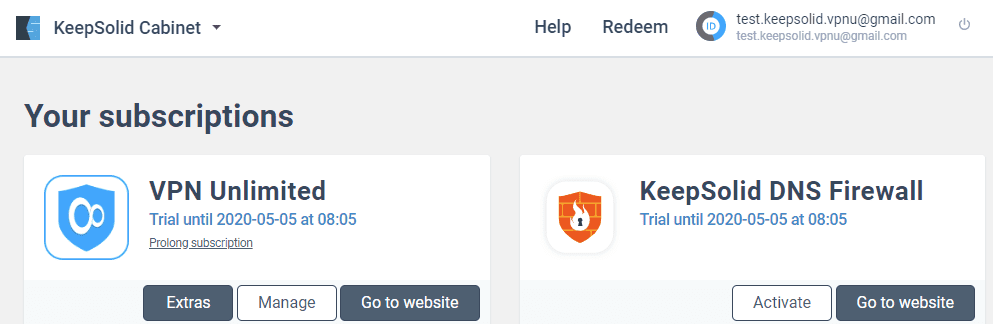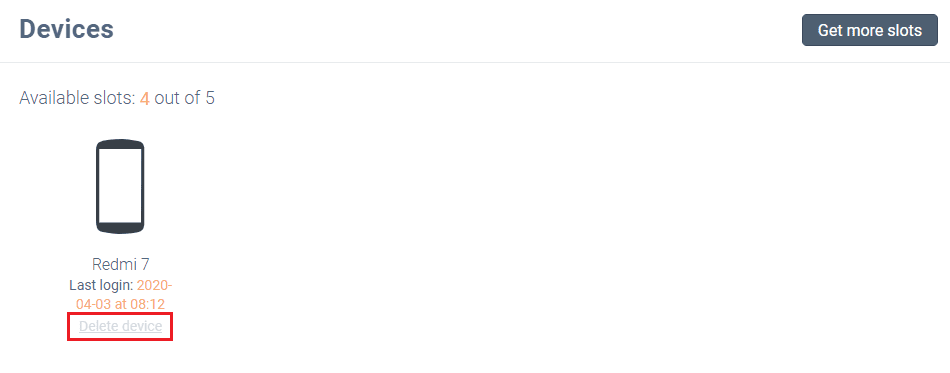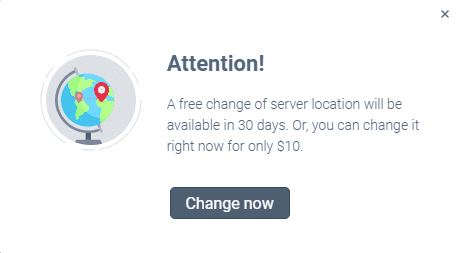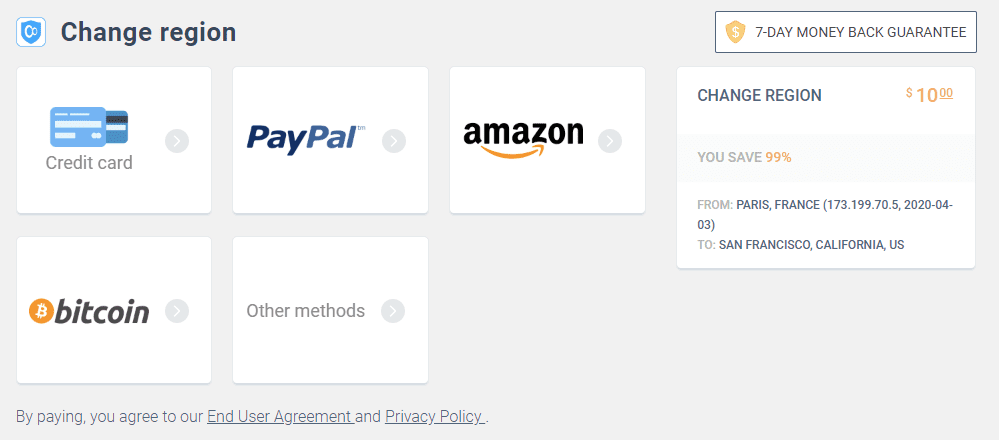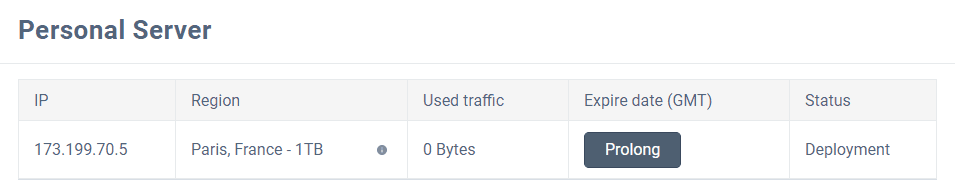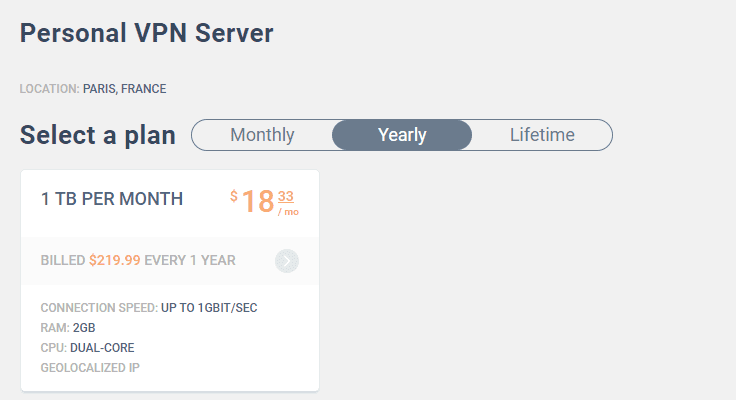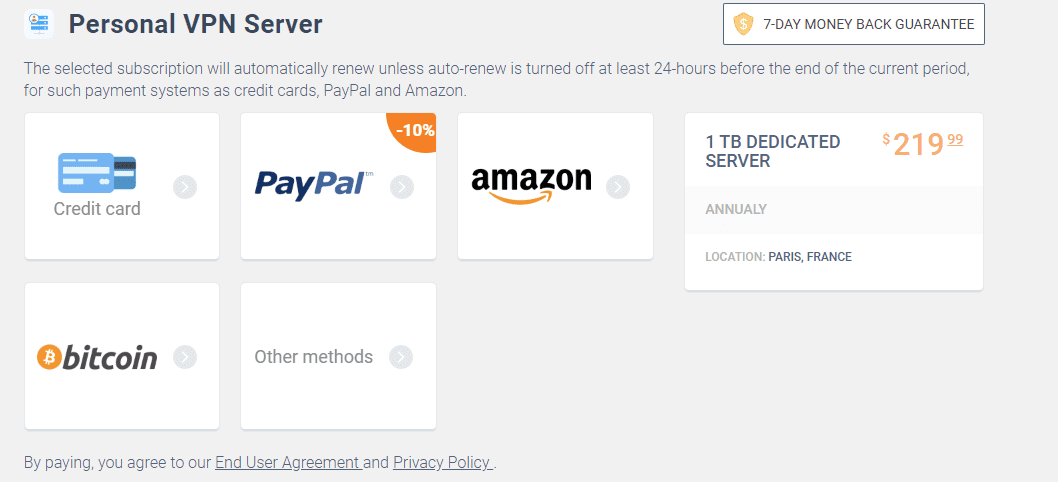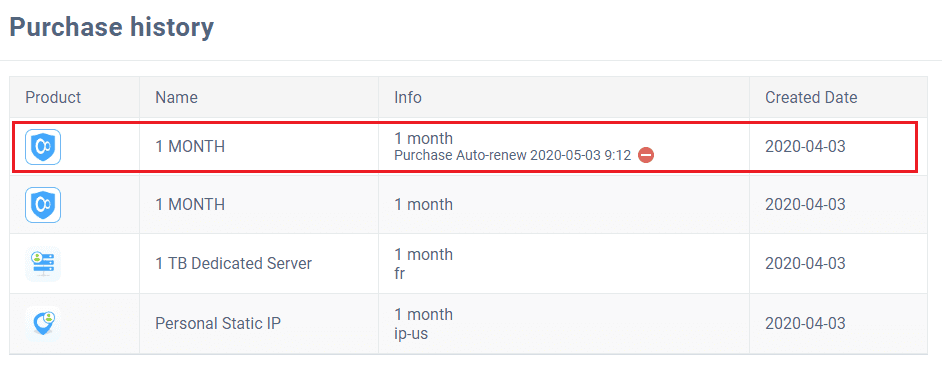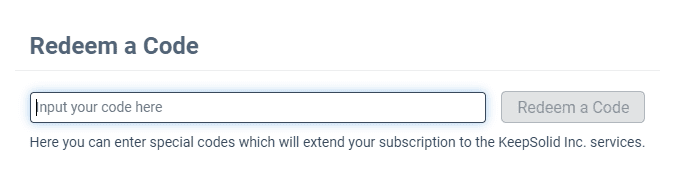VPN Απεριόριστη σύνδεση
Contents
Τι είναι η γρήγορη σύνδεση και πώς να το χρησιμοποιήσετε
Σημείωση: Μπορείτε να καταργήσετε τις πρώτες 5 συσκευές χωρίς περιορισμούς μηνιαίως. Μετά από αυτό, θα περιορίζεστε στην αφαίρεση 1 συσκευής ανά ημέρα για ένα μήνα από την ημερομηνία απομάκρυνσης της πρώτης συσκευής.
Τι είναι το γραφείο χρήστη και τι είναι αυτό?
Το γραφείο χρήστη είναι το προσωπικό σας κέντρο ελέγχου όπου μπορείτε να διαχειριστείτε τις συνδρομές σας για προϊόντα KeeSolid με διάφορους τρόπους.
Σε αυτό το εγχειρίδιο, θα απαντήσουμε στις πιο συχνές ερωτήσεις σχετικά με το γραφείο χρήστη για το παράδειγμα της υπηρεσίας Keepsolid VPN Unlimited. Οι περισσότερες από τις καλυμμένες περιπτώσεις ισχύουν επίσης για άλλα προϊόντα Keepsolid Products. Για εύκολη πλοήγηση, δείτε τον πίνακα περιεχομένων παρακάτω.
Σημείωση: Το VPN Unlimited είναι διαθέσιμο ως μέρος της δέσμης ασφαλείας Monodefense.
- Πώς να διαχειριστείτε τις συσκευές μου?
- Πώς να διαχειριστείτε τα σημεία εισόδου?
- Πώς να αλλάξω τον κωδικό πρόσβασής μου?
- Πώς να αλλάξω τη θέση του προσωπικού μου διακομιστή ή προσωπικής IP?
- Πώς να παρατείνω τον προσωπικό μου διακομιστή ή προσωπική IP?
- Πώς να ακυρώσω την αυτόματη ανανέωση της συνδρομής μου?
- Πώς να εξαργυρώσετε έναν κωδικό?
- Πώς να διαγραφείτε από το ενημερωτικό δελτίο?
- Πώς να εξάγετε τα δεδομένα μου?
- Πώς να διαγράψω τα προσωπικά μου δεδομένα και τον λογαριασμό μου?
- Πώς να ενεργοποιήσετε τον έλεγχο ταυτότητας δύο παραγόντων?
Πρώτα απ ‘όλα, πρέπει να πάτε στο δικό μου.πολύτιμος.COM, συνδεθείτε με το αναγνωριστικό Keepsolid, το Facebook, το λογαριασμό Google, το Apple ID ή τον κωδικό σύνδεσης και κάντε κλικ στο κουμπί σας Διαχειρίζονται Για να ξεκινήσει το κατάλληλο προϊόν.
Αναρωτιέμαι τι είναι το αναγνωριστικό Keepsolid και πώς μπορείτε να το βρείτε? Δείτε αυτήν τη σελίδα για να μάθετε περισσότερα.
Πώς να διαχειριστείτε τις συσκευές μου?
Σύμφωνα με το KeePSolid VPN Unlimited Addendum στη Συμφωνία Τελικού Χρήστη, η υπηρεσία επιτρέπει τη χρήση έως και 5 διαφορετικών συσκευών (συμπεριλαμβανομένων διαφόρων χρηστών σε ένα λειτουργικό σύστημα και διαφορετικών προγραμμάτων περιήγησης στο Web σε περίπτωση χρήσης μιας ενημέρωσης VPN απεριόριστη επέκταση) για κάθε συγκεκριμένο λογαριασμό) για κάθε συγκεκριμένο λογαριασμό. Μια συσκευή καταγράφεται στη βάση δεδομένων τη στιγμή που τη χρησιμοποιείτε για να συνδεθείτε στην εφαρμογή Keepsolid VPN Unlimited App. Η συσκευή παραμένει εκεί μέχρι να αφαιρεθεί με το χέρι.
Σημείωση: Οι συσκευές μπορούν να αντιγραφούν μετά από ενημερώσεις λογισμικού, υλικού και λειτουργικού συστήματος.
Εάν είστε εκτός υποδοχών, αλλά θέλετε να προσθέσετε μια νέα συσκευή, πρώτα πρέπει να διαγράψετε μία από τις ήδη εγγεγραμμένες συσκευές. Μετά από αυτό, πρέπει να αποσυνδεθείτε και να συνδεθείτε ξανά στην εφαρμογή VPN Unlimited στη νέα συσκευή που θέλετε να ενεργοποιήσετε.
Για να καταργήσετε μια αχρησιμοποίητη συσκευή, συνδεθείτε στο γραφείο χρήστη σας, πατήστε Διαχείριση για Keepsolid VPN Unlimited και μεταβείτε στο συσκευές Ενότητα. Εκεί μπορείτε να δείτε τη λίστα όλων των συσκευών σας σε χρήση και να τις διαχειριστείτε χειροκίνητα.
Σημείωση: Μπορείτε να καταργήσετε τις πρώτες 5 συσκευές χωρίς περιορισμούς μηνιαίως. Μετά από αυτό, θα περιορίζεστε στην αφαίρεση 1 συσκευής ανά ημέρα για ένα μήνα από την ημερομηνία απομάκρυνσης της πρώτης συσκευής.
Μπορείτε πάντα να επεκτείνετε τον αριθμό των συσκευών για τον λογαριασμό σας πατώντας πατώντας Αποκτήστε περισσότερες υποδοχές.
Πώς να διαχειριστείτε τα σημεία εισόδου?
Εάν χρησιμοποιήσατε το Apple ID ή το Facebook/Google Λογαριασμός για να συνδεθείτε στην εφαρμογή VPN Unlimited και τώρα θέλετε να χρησιμοποιήσετε τη μέθοδο ηλεκτρονικού ταχυδρομείου/κωδικού πρόσβασης, ακολουθήστε τα επόμενα βήματα:
- Συνδεθείτε στο γραφείο χρήστη.
- Κάντε κλικ στο αναγνωριστικό Keepsolid στην επάνω δεξιά γωνία και πατήστε Διαχειρίζονται Για να εισαγάγετε το Ρυθμίσεις προφίλ μενού.
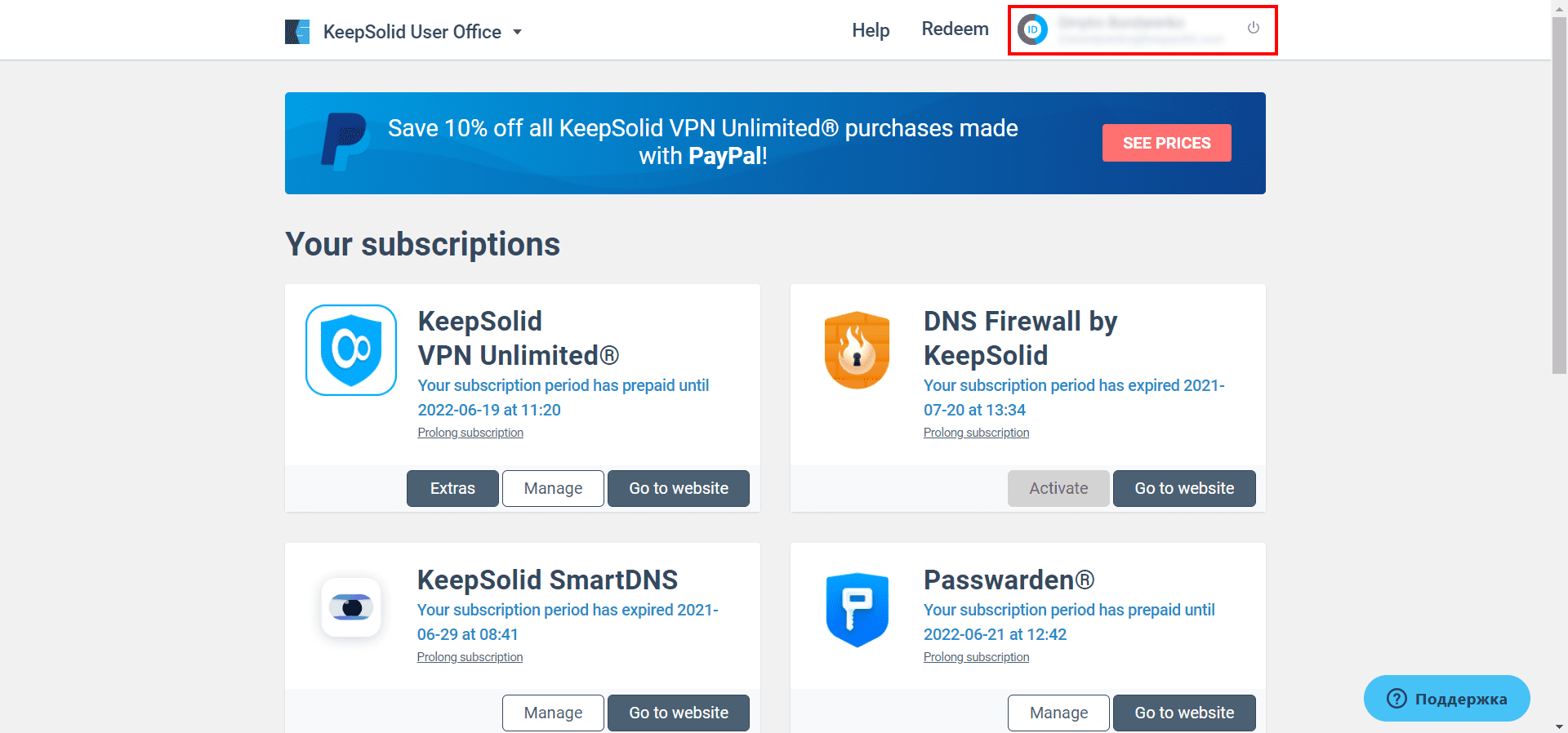
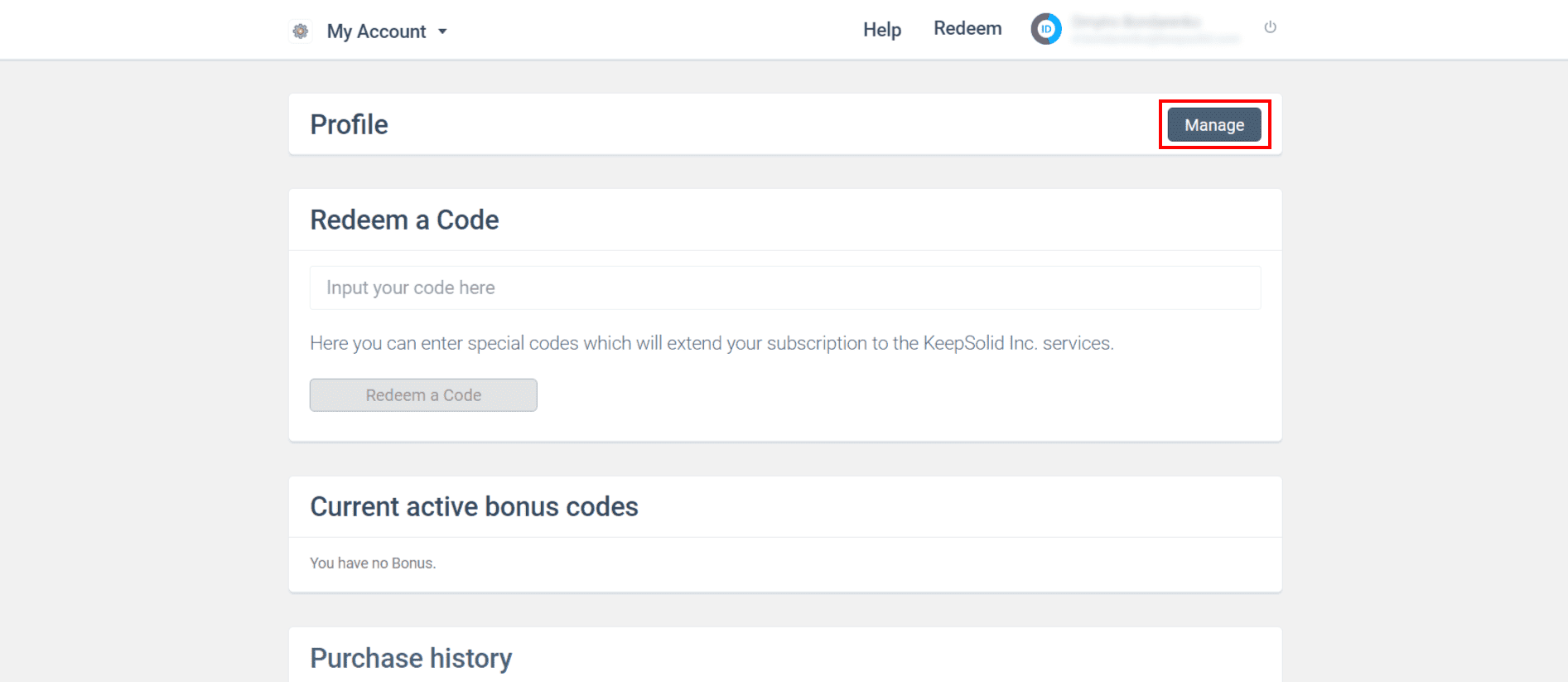
3. Μετακινηθείτε στο απαραίτητο μενού και πατήστε Ορίστε κωδικό.
4. Όταν τελειώσετε, κάντε κλικ Αποθηκεύσετε.
Με αυτόν τον τρόπο θα μπορείτε να συνδεθείτε χρησιμοποιώντας το email και τον κωδικό πρόσβασής σας.
Εάν χρησιμοποιήσατε το email σας Για να συνδεθείτε στην εφαρμογή VPN Unlimited και τώρα θέλετε να χρησιμοποιήσετε έναν λογαριασμό Facebook ή Google, ακολουθήστε τα επόμενα βήματα:
- Συνδεθείτε στο γραφείο χρήστη.
- Κάντε κλικ στο αναγνωριστικό Keepsolid στην επάνω δεξιά γωνία και πατήστε Διαχειρίζονται Για να εισαγάγετε το Ρυθμίσεις προφίλ μενού.
- Μεταβείτε στις επιλογές Google και Facebook και πατήστε Συνδέω-συωδεομαι κουμπί απέναντι από το κατάλληλο κοινωνικό δίκτυο.
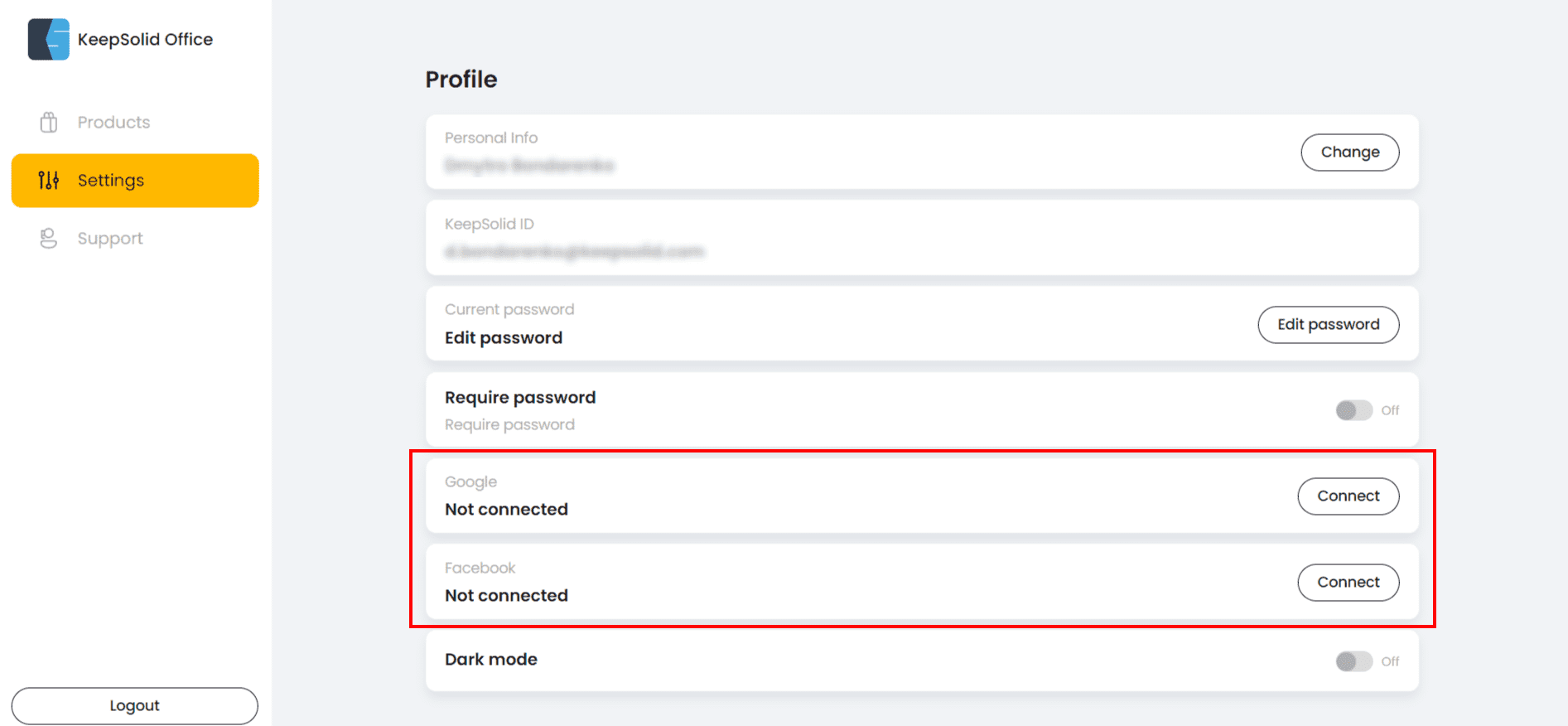
4. Στη συνέχεια, εξουσιοδοτήστε το σχετικό κοινωνικό δίκτυο.
5. Μετά την επιτυχή εξουσιοδότηση, θα σας προσφερθεί να εισαγάγετε τον κωδικό πρόσβασης Keepsolid ID για να προσδιορίσετε τον λογαριασμό σας και να προσθέσετε ένα νέο σημείο εισόδου.
6. Εξαιρετική! Το κοινωνικό σας δίκτυο συνδέθηκε με επιτυχία με τον λογαριασμό. Με αυτόν τον τρόπο θα μπορείτε να συνδεθείτε χρησιμοποιώντας το Facebook ή το Google Account.
Εάν χρησιμοποιήσατε το αναγνωριστικό της Apple Για να συνδεθείτε στο Keepsolid VPN Unlimited App και τώρα θέλετε να χρησιμοποιήσετε έναν λογαριασμό Facebook ή Google, είναι απαραίτητο να ορίσετε έναν κωδικό πρόσβασης πρώτα. Ακολουθήστε τα επόμενα βήματα:
- Συνδεθείτε στο γραφείο χρήστη.
- Κάντε κλικ στο αναγνωριστικό Keepsolid στην επάνω δεξιά γωνία και πατήστε Διαχειρίζονται Για να εισαγάγετε το Ρυθμίσεις προφίλ μενού.
- Μετακινηθείτε στο απαραίτητο μενού και πατήστε Ορίστε κωδικό. Κάντε κλικ Αποθηκεύσετε όταν τελειώσεις. Τώρα είστε έτοιμοι να συνδέσετε το facebook ή το λογαριασμό σας στο google.
- Μεταβείτε στις επιλογές Google και Facebook και πατήστε Συνδέω-συωδεομαι κουμπί απέναντι από το κατάλληλο κοινωνικό δίκτυο.
- Μετά την επιτυχή εξουσιοδότηση της Apple ID, εισαγάγετε τον κωδικό πρόσβασης ID KeePSolid για να προσδιορίσετε τον λογαριασμό και να προσθέσετε ένα νέο σημείο εισόδου.
Πώς να αλλάξω τον κωδικό πρόσβασής μου?
- Συνδεθείτε στο γραφείο χρήστη σας.
- Κάντε κλικ στο αναγνωριστικό Keepsolid στην επάνω δεξιά γωνία και πατήστε Διαχειρίζονται Για να εισαγάγετε το Ρυθμίσεις προφίλ μενού.
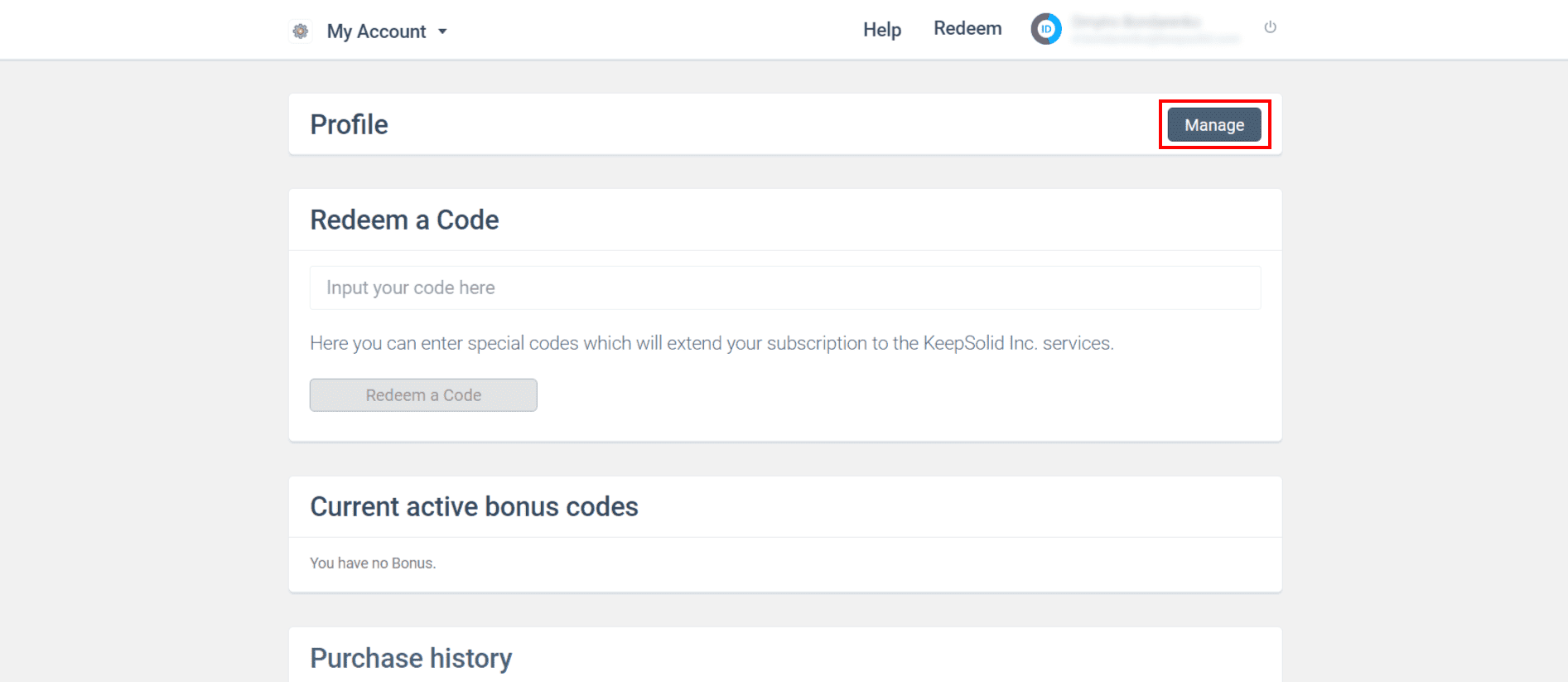
3. Μεταβείτε στο Τρέχων κωδικός πρόσβασης και πατήστε το Επεξεργασία Κωδικός πρόσβασης κουμπί.
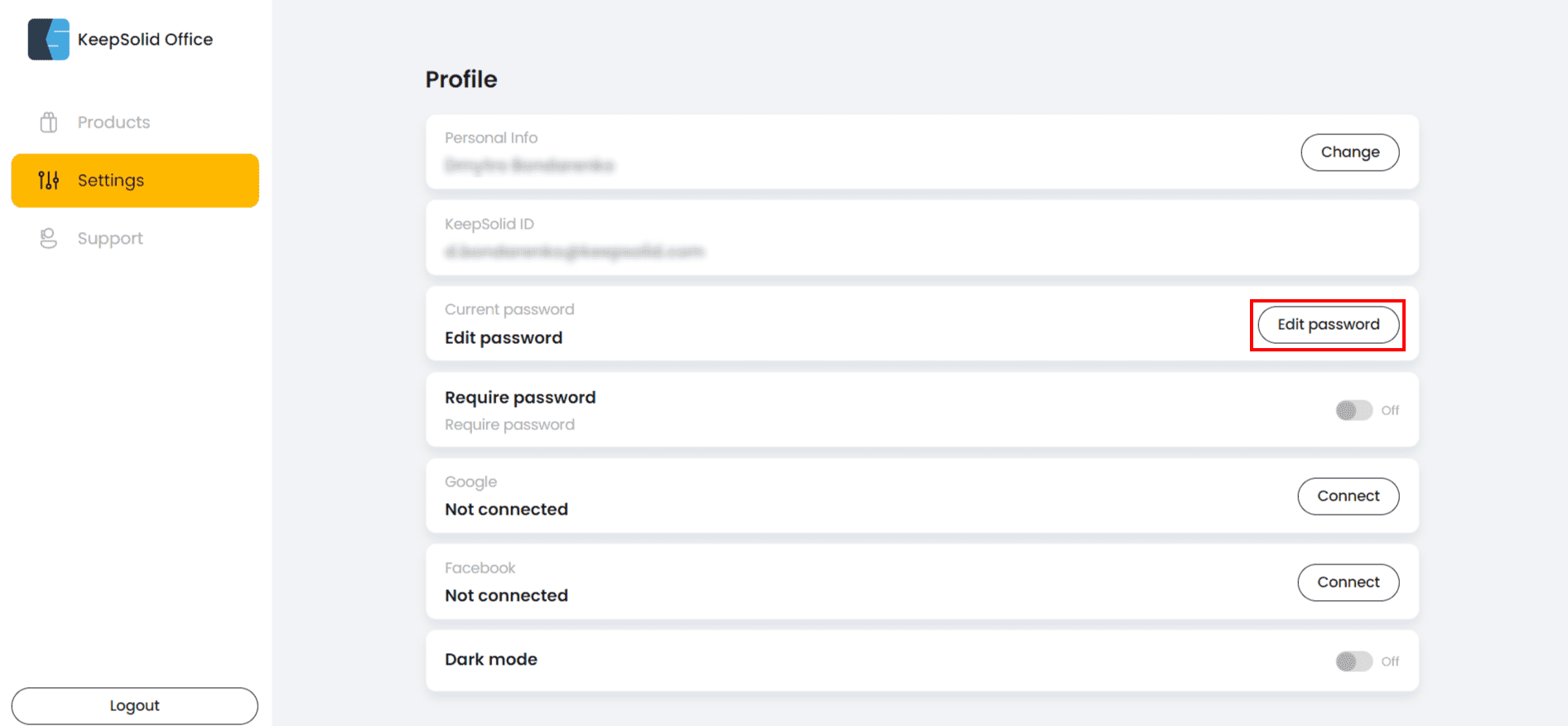
- Εισαγάγετε τον τρέχοντα κωδικό πρόσβασής σας, τότε ένα νέο και επαναλάβετε το τελευταίο.
- Όταν τελειώσετε, κάντε κλικ Αποθηκεύσετε.
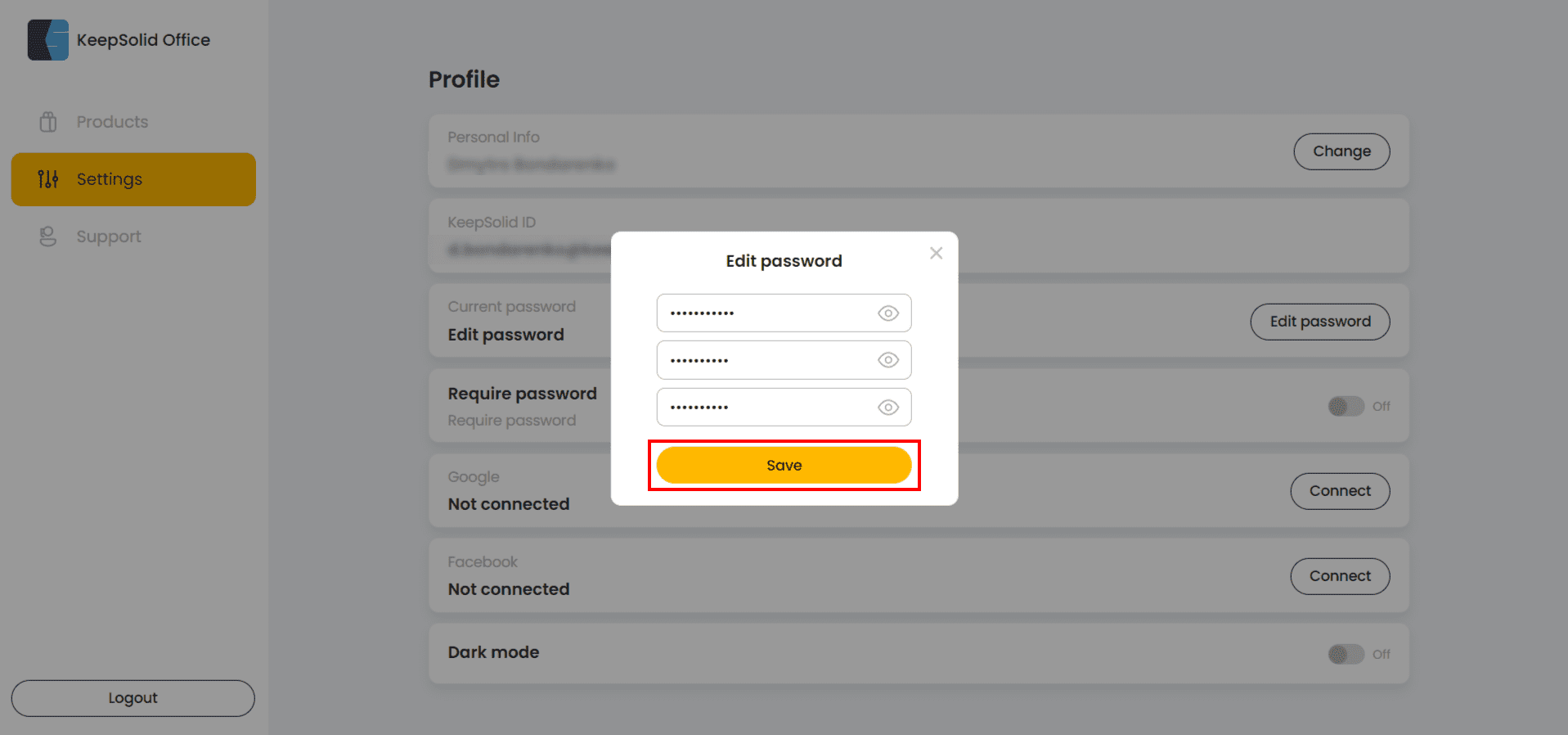
Πώς να αλλάξω τη θέση του προσωπικού μου διακομιστή ή προσωπικής IP?
- Συνδεθείτε στο γραφείο χρήστη σας.
- Βρείτε το απεριόριστο προϊόν VPN και κάντε κλικ Διαχειρίζονται.
- Πάτα το Αλλαγή τοποθεσίας κουμπί δίπλα στον κατάλληλο προσωπικό διακομιστή ή προσωπική IP.
- Σε αυτό το στάδιο, θα δείτε ένα αναδυόμενο μήνυμα που να υποδεικνύει τον αριθμό των ημερών που παραμένουν στην επιλογή Ελεύθερης Αλλαγής (διαθέσιμη μία φορά σε 30 ημέρες) και προτείνοντας να αλλάξετε τη θέση αυτή τη στιγμή μόνο για $ 10.
Επομένως, μπορείτε να χρησιμοποιήσετε οποιαδήποτε από τις δύο επιλογές:
- Τύπος Αλλαγή τώρα, Επιλέξτε την επιθυμητή τοποθεσία και εκτελέστε την πληρωμή μέσω οποιασδήποτε διαθέσιμης μεθόδου.
- Εάν είναι διαθέσιμη η ελεύθερη αλλαγή, απλώς επιλέξτε την επιθυμητή τοποθεσία και πατήστε Προχωρώ.
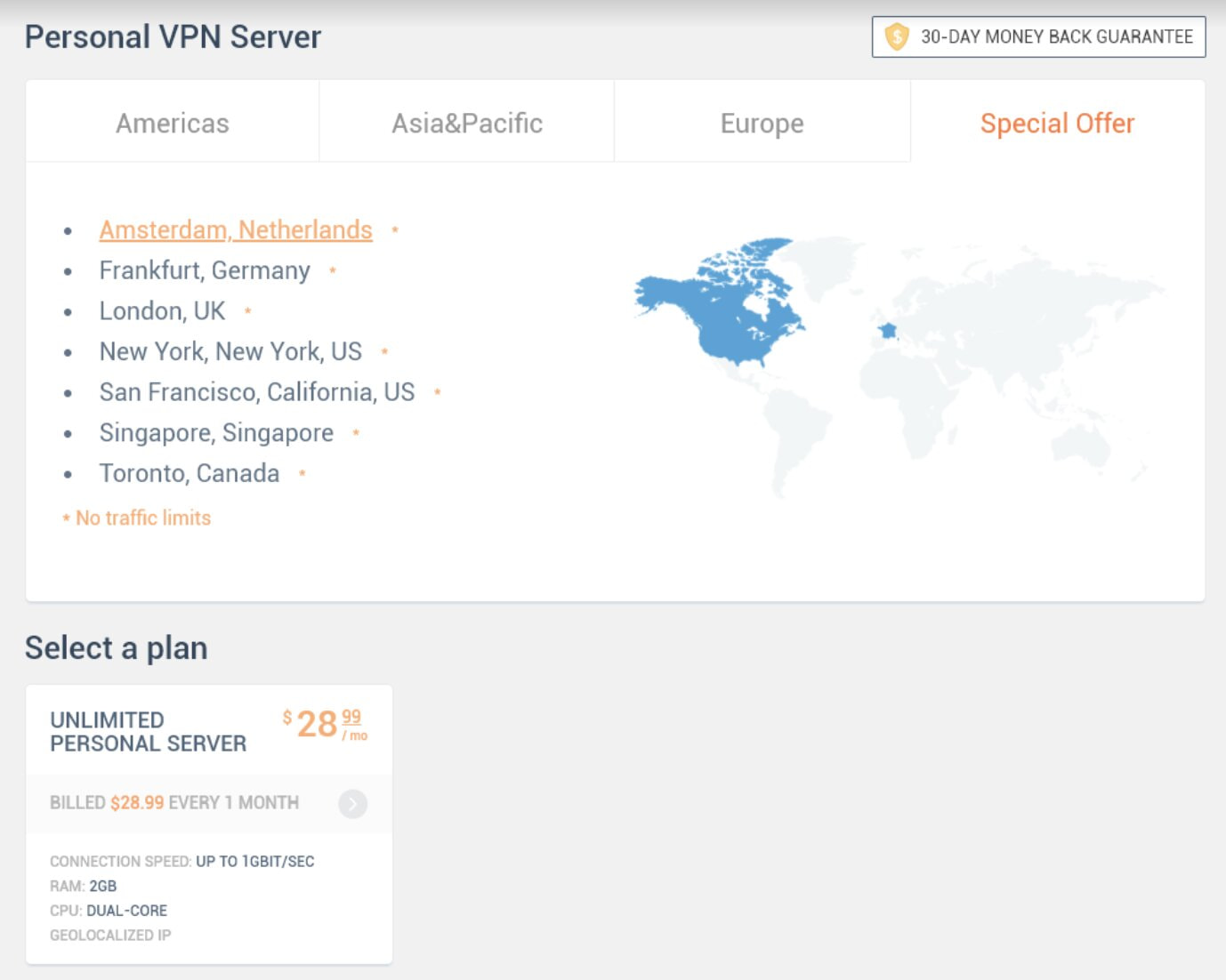
Πώς να παρατείνω τον προσωπικό μου διακομιστή ή προσωπική IP?
Σε περίπτωση που έχετε ακυρώσει την επιλογή αυτόματης ανανέωσης και θέλετε να επεκτείνετε τη συνδρομή σας με μη αυτόματο τρόπο, ακολουθήστε τα επόμενα βήματα:
- Συνδεθείτε στο γραφείο χρήστη σας.
- Βρείτε το απεριόριστο προϊόν VPN και κάντε κλικ Διαχειρίζονται.
- Πάτα το Παρατείνω κουμπί δίπλα στον κατάλληλο προσωπικό διακομιστή ή προσωπική IP.
- Επιλέξτε την επιθυμητή συνδρομή.
- Εκτελέστε πληρωμή μέσω οποιασδήποτε διαθέσιμης μεθόδου.
Πώς να ακυρώσω την αυτόματη ανανέωση της συνδρομής μου?
Για να απενεργοποιήσετε την επιλογή αυτόματης εκτροφής, ακολουθήστε αυτά τα βήματα:
![]()
- Συνδεθείτε στο γραφείο χρήστη σας.
- Κάντε κλικ στο αναγνωριστικό Keepsolid στην κορυφή και μεταβείτε στο Ιστορικό αγορών.
- Πάτα το
Πώς να εξαργυρώσετε έναν κωδικό?
- Συνδεθείτε στο γραφείο χρήστη.
- Τύπος Εξαργυρώνω στην κορυφή.
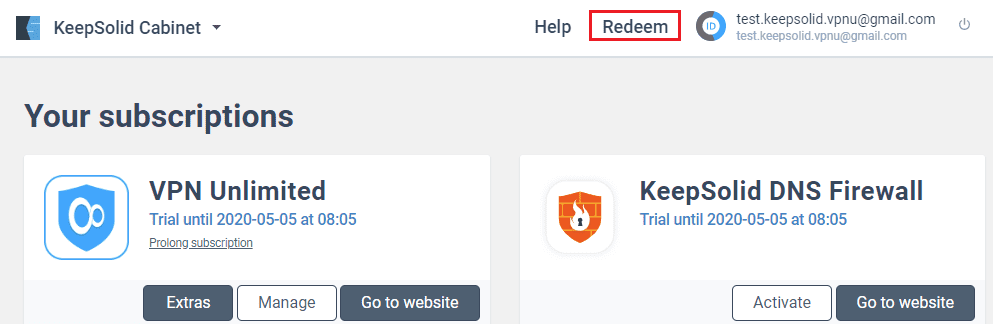
- Επικολλήστε τον κωδικό σας στο παράθυρο που εμφανίζεται και πατήστε Εξαργυρώστε έναν κωδικό.
Για αυτό πρόκειται! Ο κώδικας έχει ενεργοποιηθεί και η κατάλληλη συνδρομή έχει πιστωθεί στον λογαριασμό σας.
Πώς να διαγραφείτε από το ενημερωτικό δελτίο?
Το ενημερωτικό δελτίο αποτελεί αναπόσπαστο μέρος της υπηρεσίας μας. Ωστόσο, μπορείτε να διαγραφείτε από τη λήψη μάρκετινγκ και διαφημιστικών υλικών ανά πάσα στιγμή.
1. Συνδεθείτε στο γραφείο χρήστη σας, Σημειώστε το αναγνωριστικό σας Keepsolid στην επάνω δεξιά γωνία.
2. Μετακινηθείτε προς τα κάτω στο Προτιμήσεις email ενότητα και επιλέξτε τις επιθυμητές επιλογές.
3. Εκεί μπορείτε να επιλέξετε ποια μηνύματα ηλεκτρονικού ταχυδρομείου θέλετε να λάβετε:
- Τα μηνύματα υπηρεσίας
- Τα μηνύματα μάρκετινγκ
- Ειδοποιήσεις ασφαλείας
- Ενημερώσεις προϊόντων
4. Αφού ολοκληρώσετε, κάντε κλικ Αποθηκεύσετε.
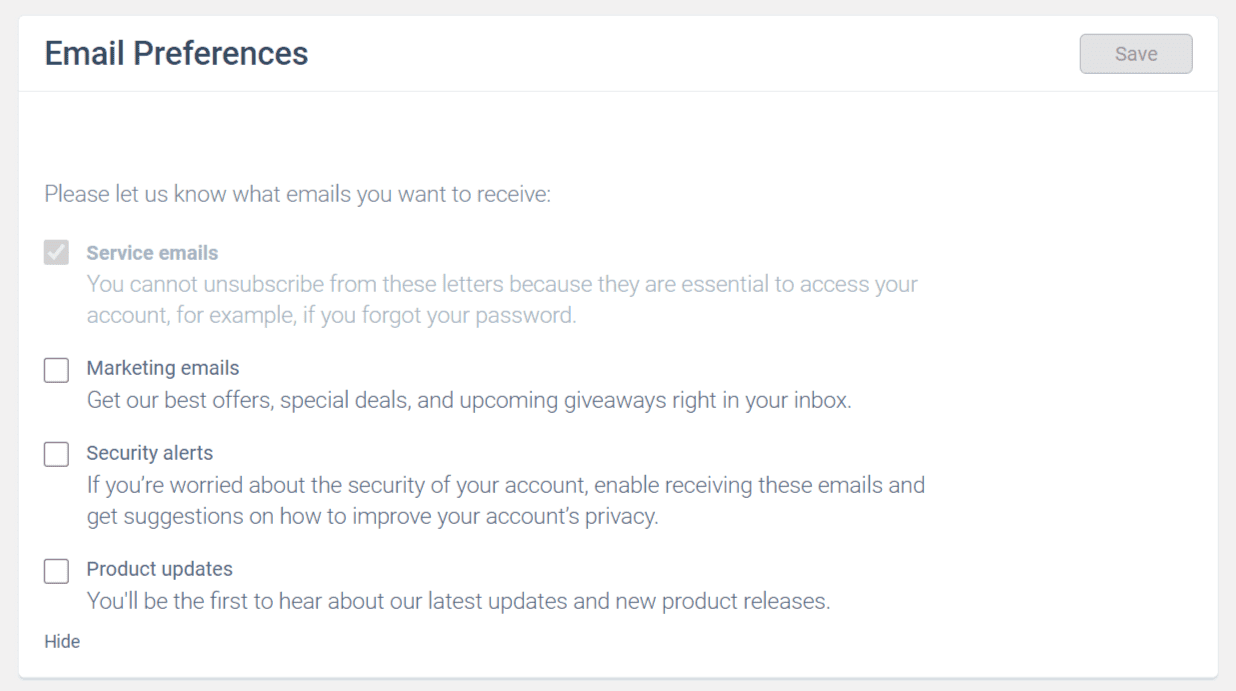
Λάβετε υπόψη σας ότι δεν είναι εξοικειωμένοι με την επιλεγμένη επιλογή που θα εξακολουθείτε να λαμβάνετε μηνύματα ηλεκτρονικού ταχυδρομείου, όπως τα στοιχεία πληρωμής και ούτω καθεξής.
Εάν δεν θέλετε να λάβετε καθόλου μηνύματα ηλεκτρονικού ταχυδρομείου, πρέπει να διαγράψετε τον λογαριασμό σας. Ανατρέξτε στην σχετική ενότητα αυτού του εγχειριδίου για τις οδηγίες.
Πώς να εξάγετε τα δεδομένα μου?
- Συνδεθείτε στο γραφείο χρήστη σας.
- Κάντε κλικ στο αναγνωριστικό Keepsolid στην επάνω δεξιά γωνία και πατήστε Διαχειρίζονται Για να εισαγάγετε το Ρυθμίσεις προφίλ μενού.
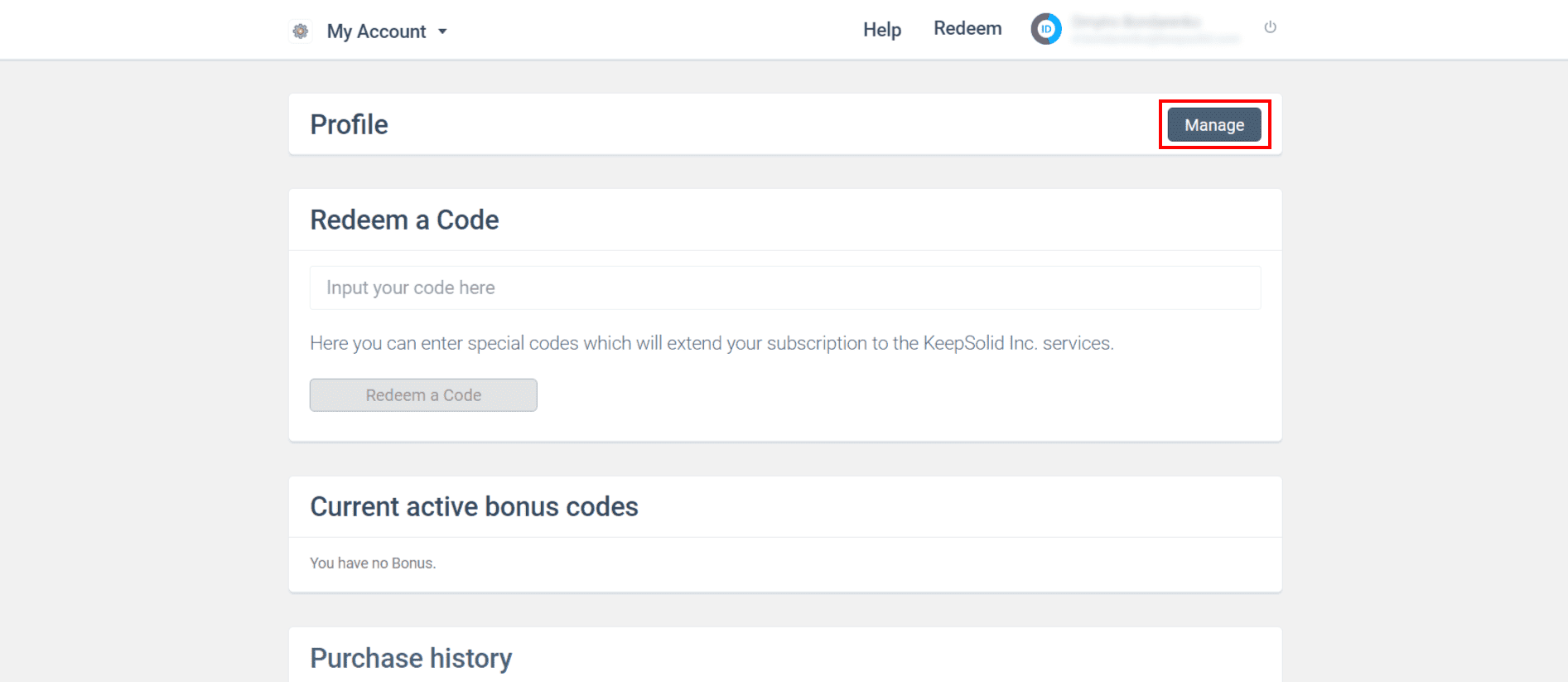
3. Μετακινηθείτε προς τα κάτω στο Διαγραφή λογαριασμού Τμήμα και πατήστε Εξαγωγικά δεδομένα.
Μόλις υποβληθεί σε επεξεργασία το αίτημά σας, θα λάβετε ένα μήνυμα ηλεκτρονικού ταχυδρομείου με τους συνδέσμους με τα δεδομένα που εξάγονται. Θα περιλαμβάνουν τα δεδομένα του λογαριασμού σας KeePSolid και όλων των υπηρεσιών Keepsolid που έχετε χρησιμοποιήσει.
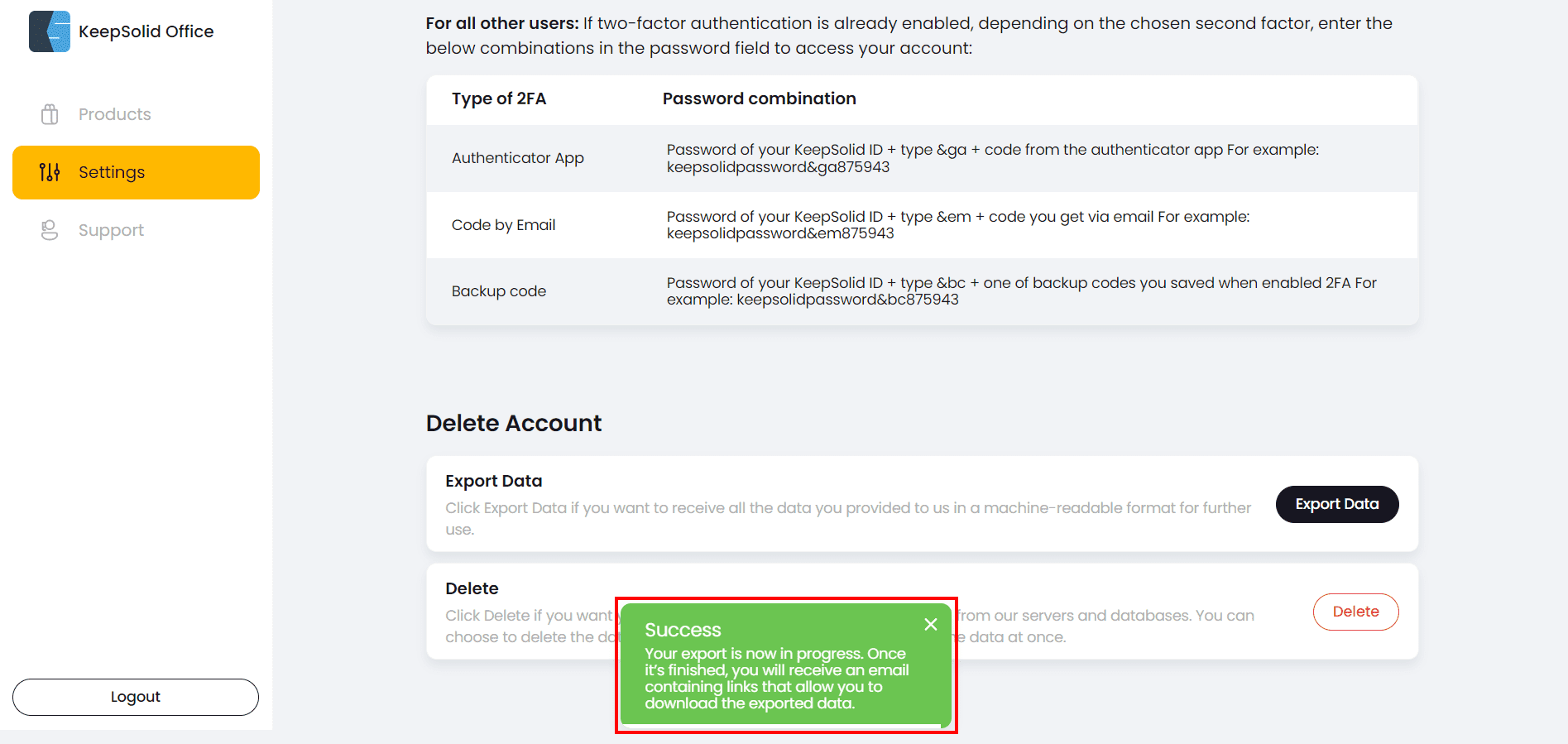
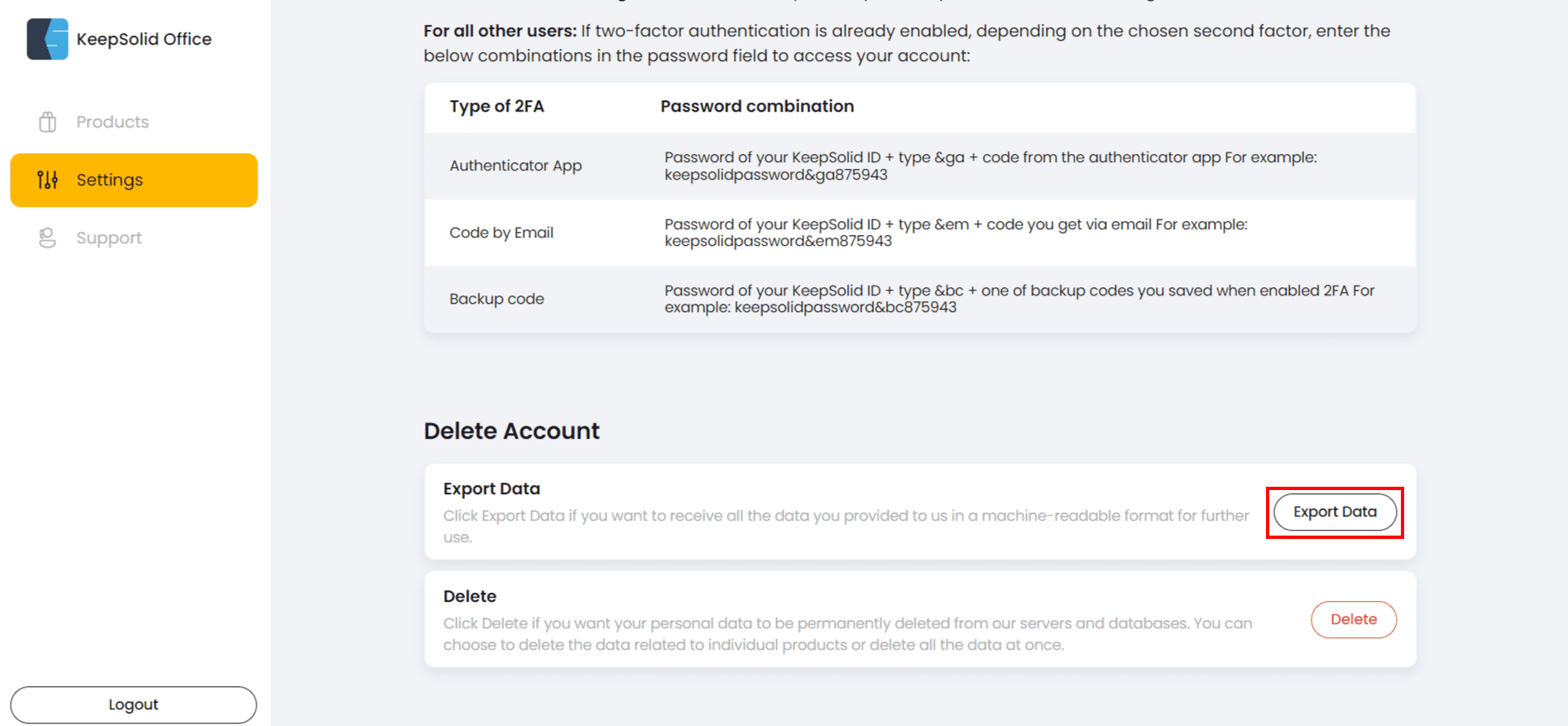
Πώς να διαγράψω τα προσωπικά μου δεδομένα και τον λογαριασμό μου?
- Συνδεθείτε στο γραφείο χρήστη σας.
- Κάντε κλικ στο αναγνωριστικό Keepsolid στην επάνω δεξιά γωνία και πατήστε Διαχειρίζονται Για να εισαγάγετε το Ρυθμίσεις προφίλ μενού.
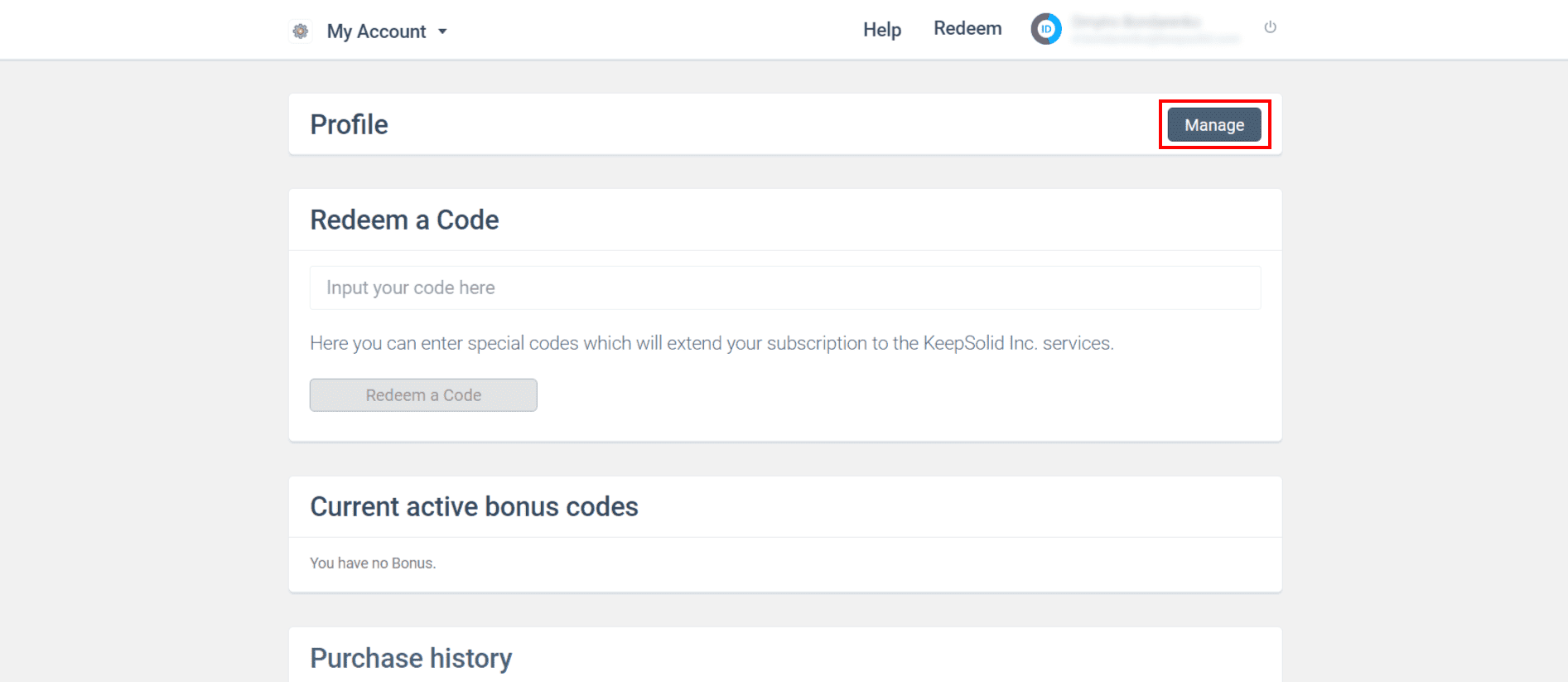
3. Μετακινηθείτε προς τα κάτω στο Διαγραφή λογαριασμού Τμήμα και πατήστε Διαγράφω. Στη συνέχεια, έχετε 2 επιλογές:
- Στη λίστα των υπηρεσιών Keepsolid που έχετε χρησιμοποιήσει, επιλέξτε αυτά που θέλετε να διαγράψετε τα προσωπικά σας δεδομένα και πατήστε Διαγράφω.
- Ή, αν θέλετε να διαγράψετε τον λογαριασμό σας και όλα τα προσωπικά σας δεδομένα, πατήστε Διαγραφή όλων.
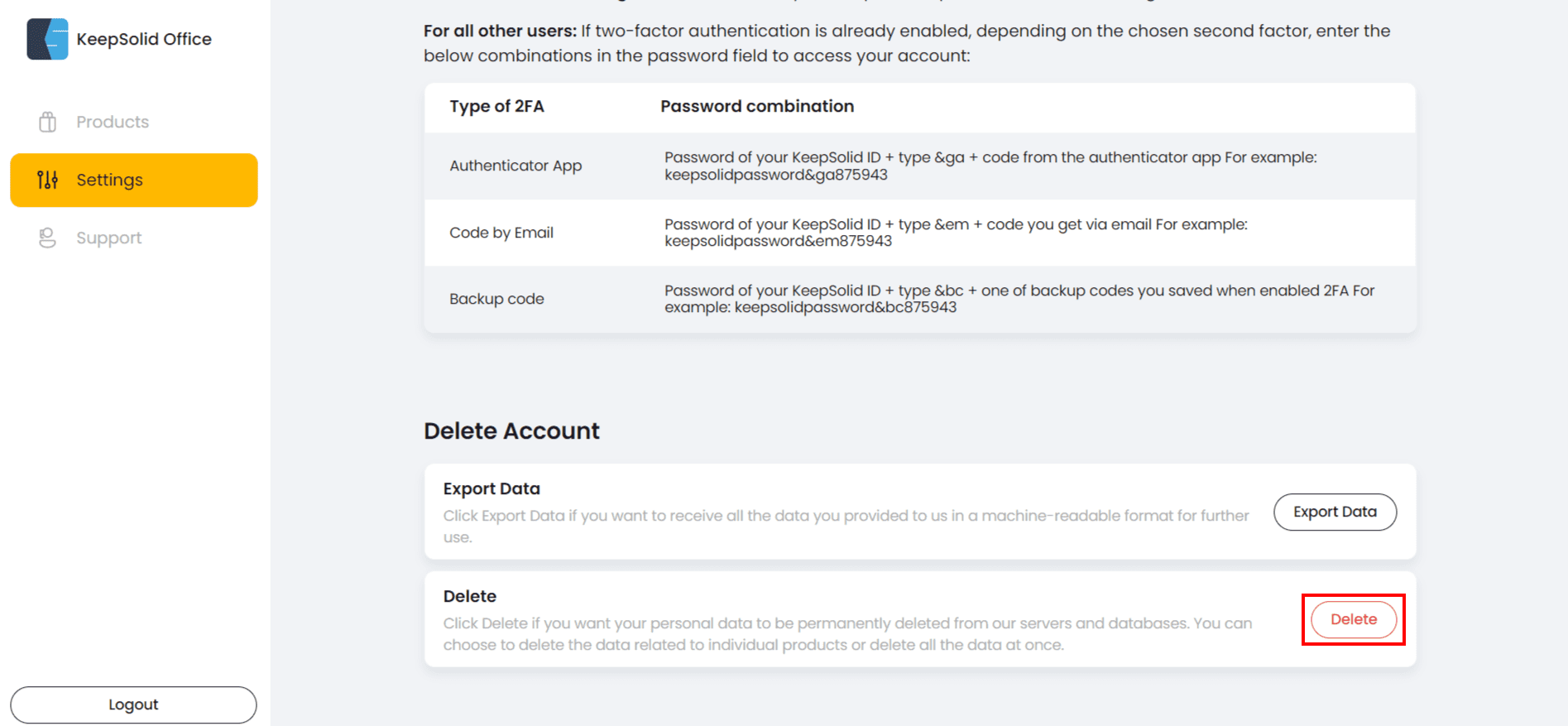
Εάν θέλετε να διαγράψετε προσωπικά δεδομένα
1. Εάν θέλετε να διαγράψετε προσωπικά δεδομένα από ορισμένες υπηρεσίες, επιλέξτε αυτά που θέλετε να διαγράψετε και πατήστε Διαγράφω.
2. Εάν είστε σίγουροι ότι θέλετε να προχωρήσετε με τη διαγραφή, πατήστε Διαγραφή ούτως ή άλλως.
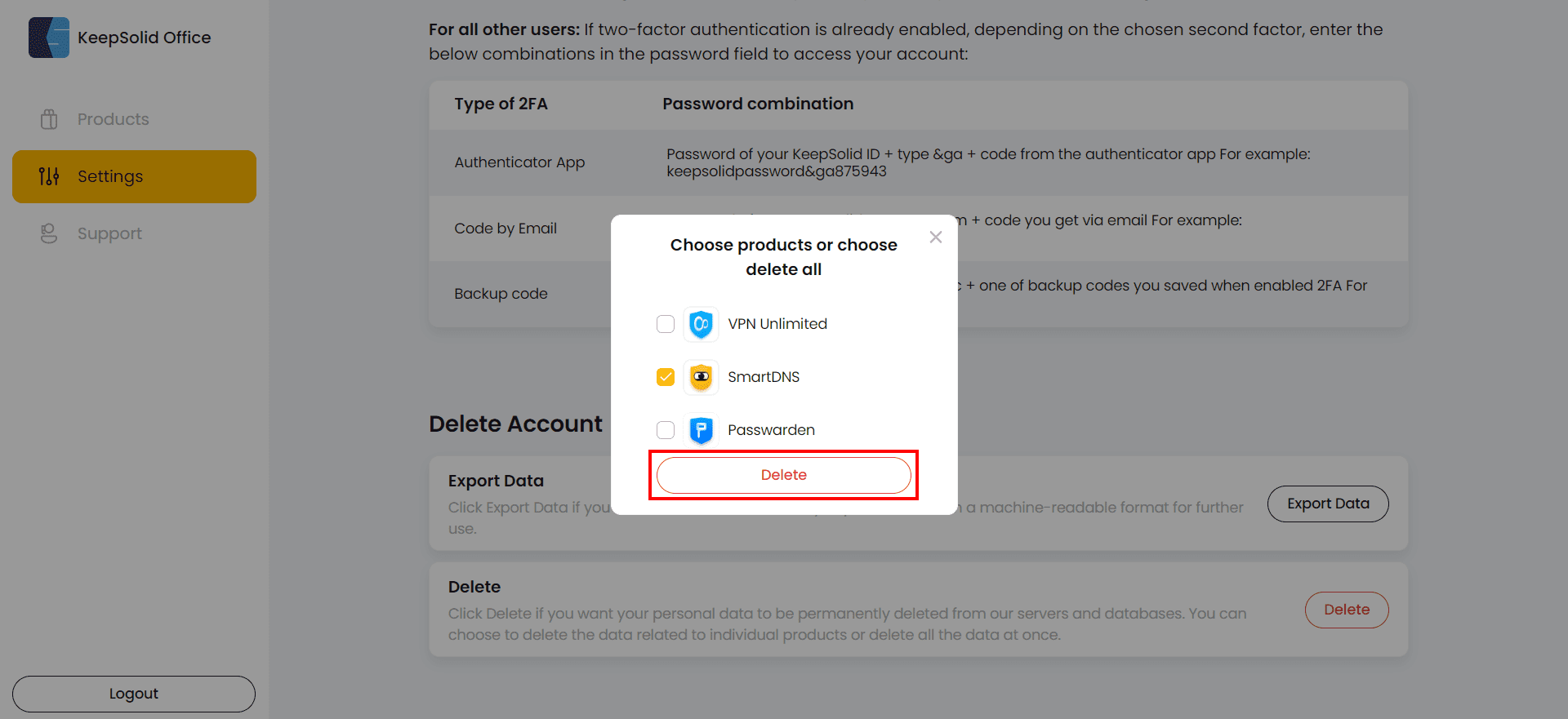
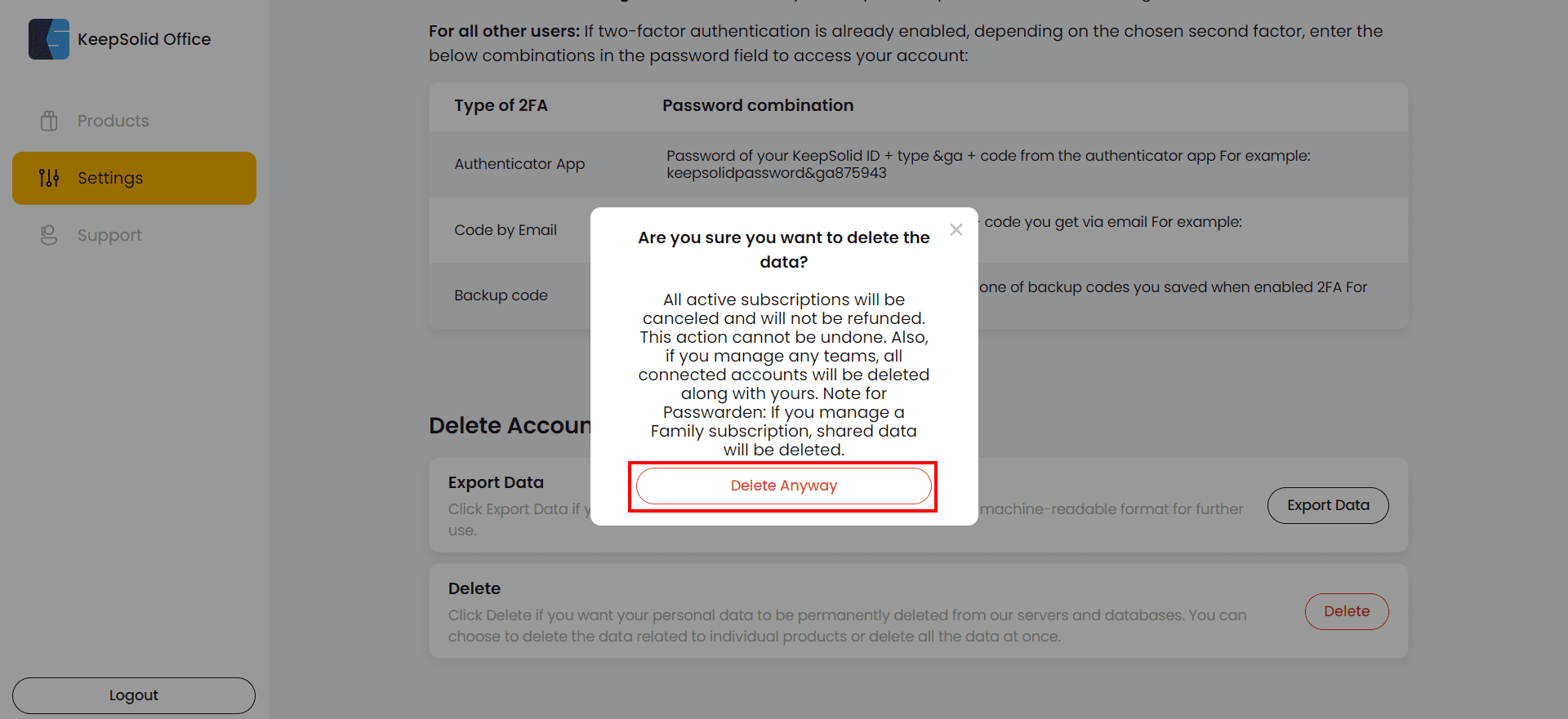
3. Μετά από αυτό θα λάβετε ένα μήνυμα ηλεκτρονικού ταχυδρομείου με έναν σύνδεσμο επιβεβαίωσης για να διαγράψετε όλα τα προσωπικά σας δεδομένα από τις επιλεγμένες υπηρεσίες.
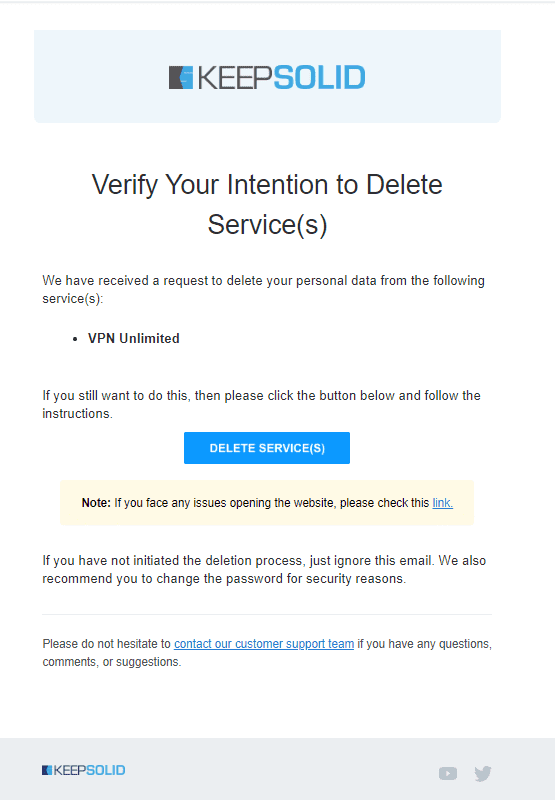
4. Πάτα το Διαγραφή υπηρεσιών (ες) το κουμπί στο email και τα προσωπικά σας δεδομένα θα διαγραφούν από αυτό. Αυτό είναι.
Εάν θέλετε να διαγράψετε τον λογαριασμό σας
1. Εάν θέλετε να διαγράψετε τον λογαριασμό σας KeePSolid και όλα τα προσωπικά σας δεδομένα, πατήστε Διαγραφή όλων.
2. Εάν είστε σίγουροι ότι θέλετε να προχωρήσετε με τη διαγραφή, πατήστε Διαγραφή ούτως ή άλλως.
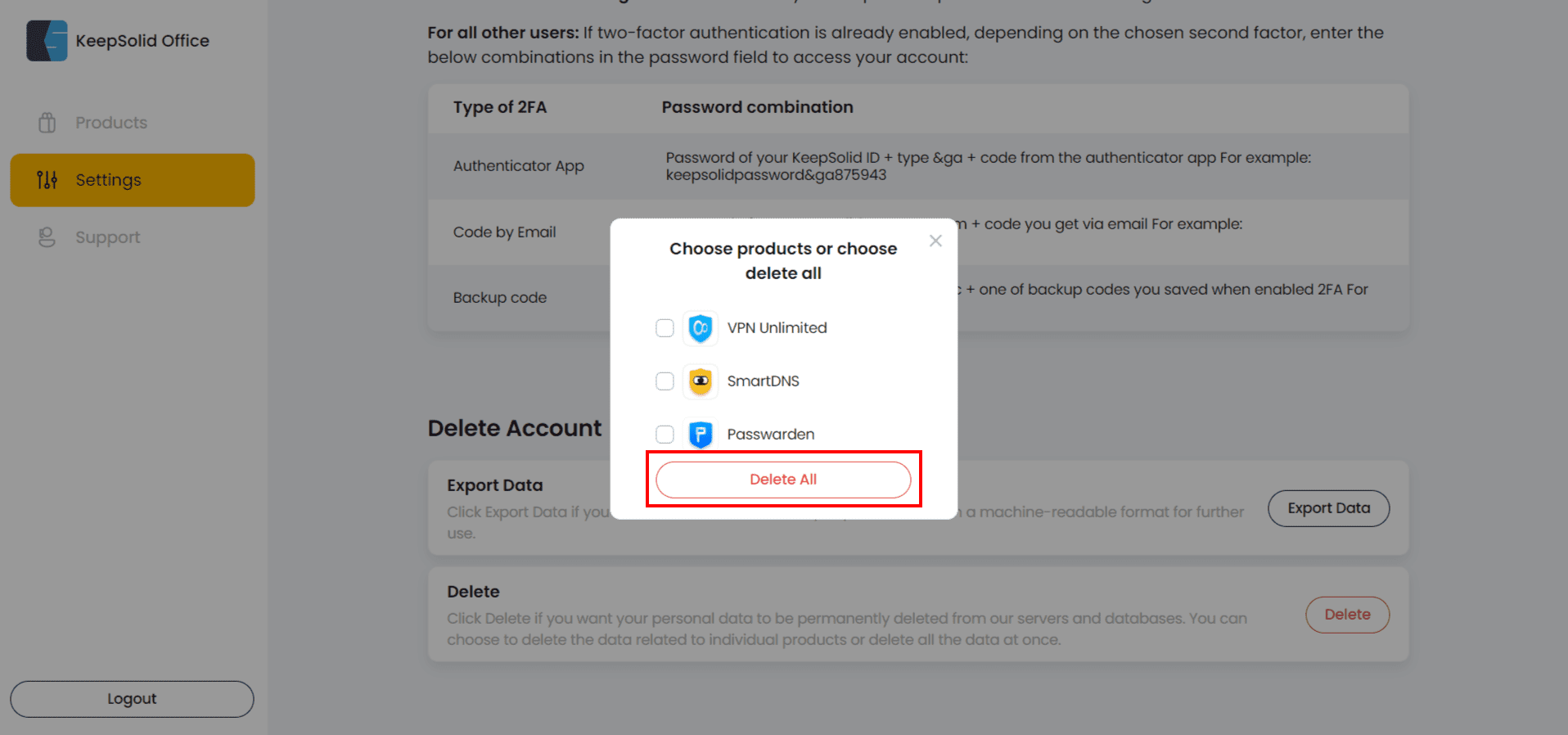
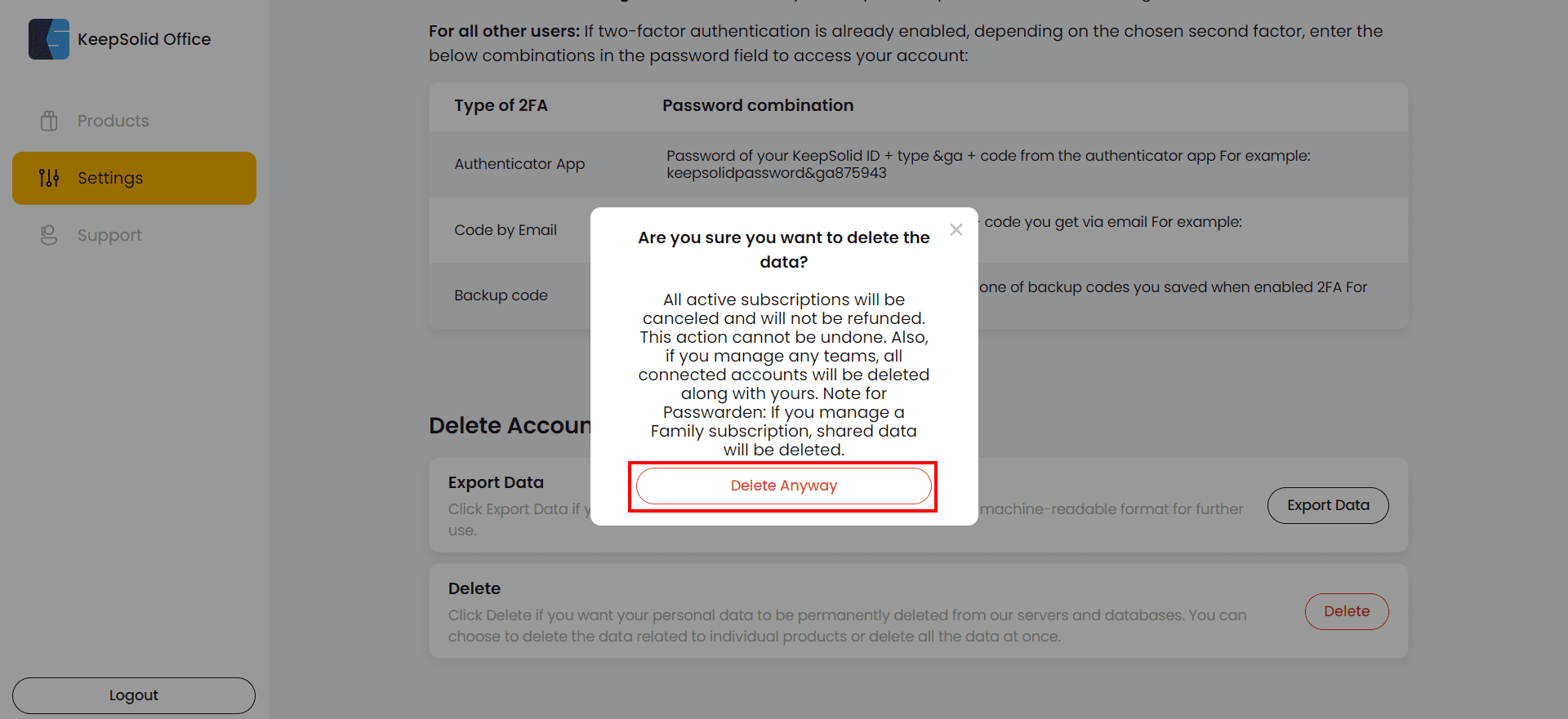
3. Μετά από αυτό θα λάβετε ένα μήνυμα ηλεκτρονικού ταχυδρομείου με έναν σύνδεσμο επιβεβαίωσης για να διαγράψετε τον λογαριασμό σας.
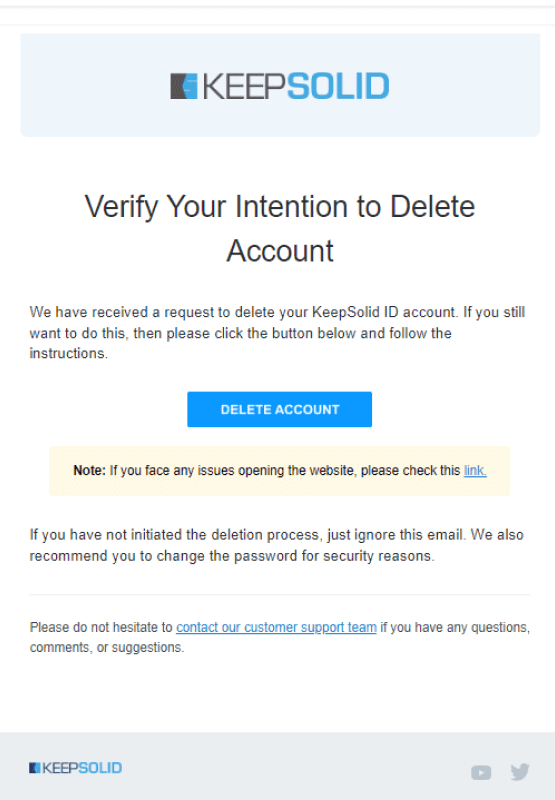
4. Πάτα το Διαγράφω λογαριασμός κουμπί στο email και ο λογαριασμός σας θα διαγραφεί από τη βάση δεδομένων. Αυτό είναι.
Σημείωση: Όλες οι αγορές σας (εάν έχετε) θα καταστούν μη επιστρεφόμενες μετά τη διαγραφή δεδομένων. Επίσης, σε περίπτωση διαχείρισης οποιωνδήποτε ομάδων, όλοι οι συνδεδεμένοι λογαριασμοί θα διαγραφούν επίσης.
Πώς να ενεργοποιήσετε τον έλεγχο ταυτότητας δύο παραγόντων?
Ο έλεγχος ταυτότητας δύο παραγόντων σας βοηθά να κάνετε τον λογαριασμό σας στο VPN Unlimited ακόμα πιο προστατευμένο με την προσθήκη ενός δεύτερου τρόπου για να πιστοποιήσετε την ταυτότητά σας εκτός από τον κωδικό σας.
1. Συνδεθείτε στο γραφείο χρήστη σας.
2. Κάντε κλικ στο αναγνωριστικό Keepsolid στην επάνω δεξιά γωνία και πατήστε Διαχειρίζονται Για να εισαγάγετε το Ρυθμίσεις προφίλ μενού.
3. Για να ενεργοποιήσετε τη δυνατότητα ελέγχου ταυτότητας δύο παραγόντων, βρείτε και πατήστε το Απαιτεί κωδικό πρόσβασης εναλλαγή κουμπιού. Ο έλεγχος ταυτότητας δύο παραγόντων με κωδικό μέσω ηλεκτρονικού ταχυδρομείου θα ενεργοποιηθεί αυτόματα.
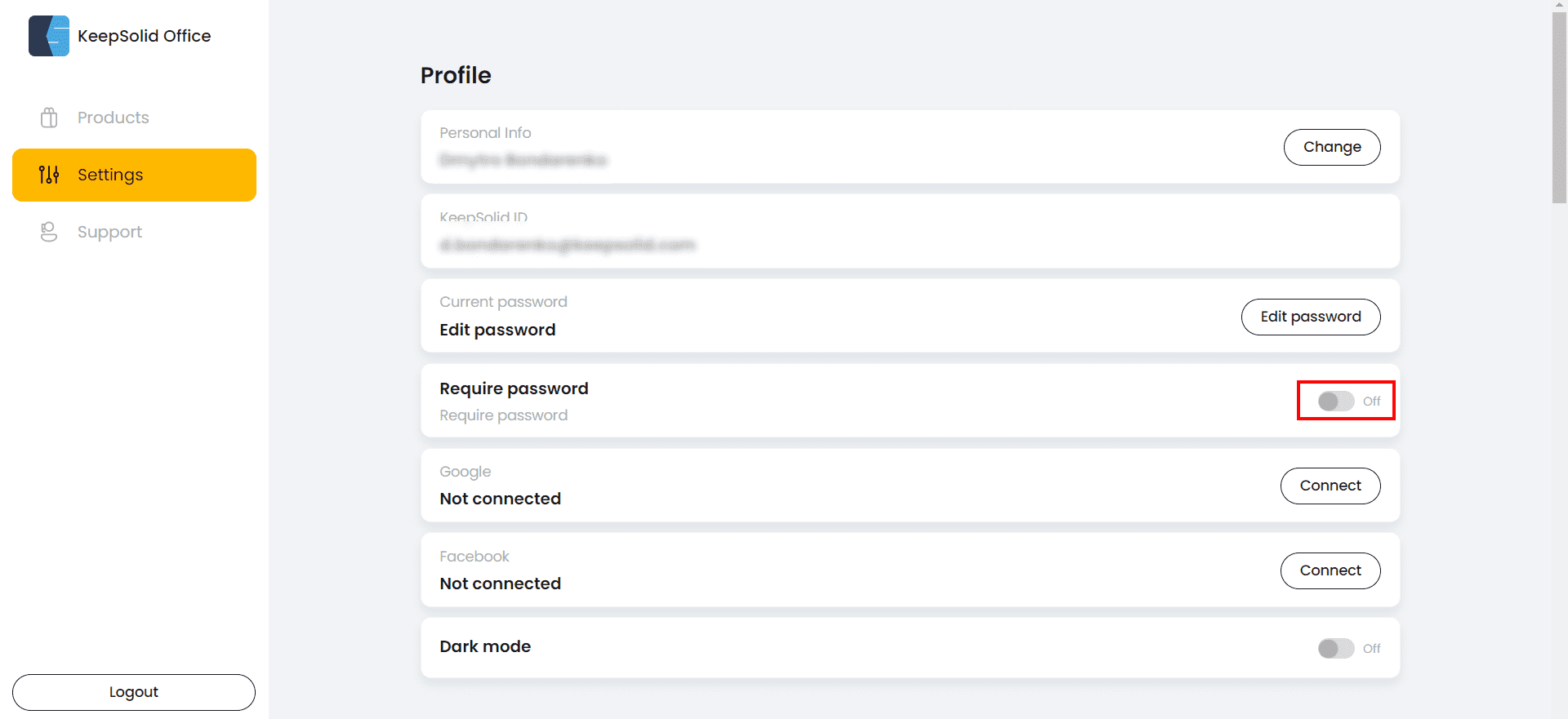
4. Μπορείτε επιπλέον να ενεργοποιήσετε το 2FA με την εφαρμογή Authenticator για να προσθέσετε ένα άλλο επίπεδο ασφάλειας στον λογαριασμό σας.
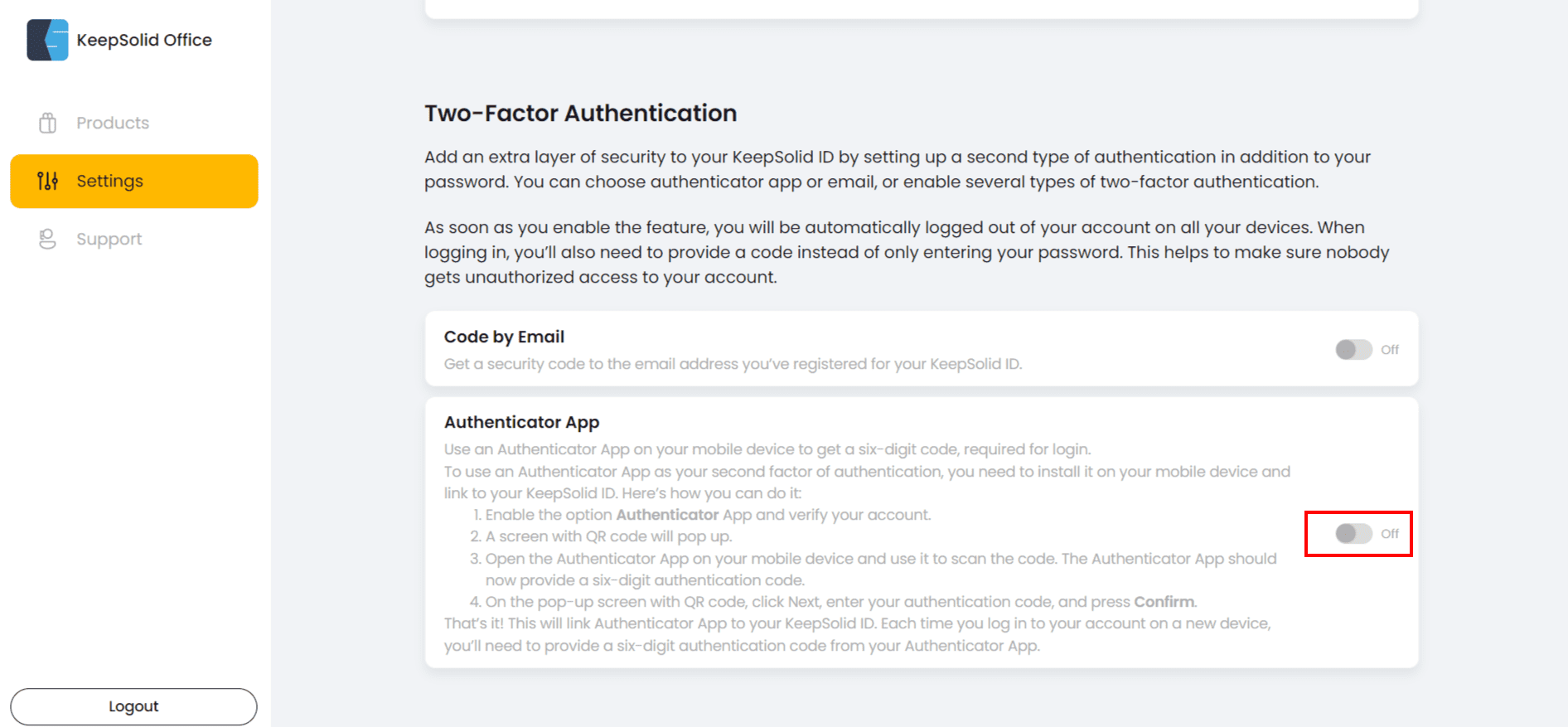
Καθώς η διαδικασία διαχείρισης ταυτότητας δύο παραγόντων είναι αρκετά περίπλοκη, δημιουργήσαμε μια ολοκληρωμένη εντολή για τον τρόπο ενεργοποίησης και χρήσης ταυτότητας δύο παραγόντων στο γραφείο χρήστη σας. Δείτε αυτόν τον οδηγό και δοκιμάστε ακόμα περισσότερη ασφάλεια!
Ελπίζουμε ότι αυτό το εγχειρίδιο ήταν χρήσιμο και σας έδειξε πόσο ευέλικτο είναι οι δυνατότητες διαχείρισης λογαριασμού σας!
Εάν παραμένουν οποιεσδήποτε ερωτήσεις, μη διστάσετε να επικοινωνήσετε με την υποστήριξη πελατών μας μέσω [Email Protected] .
Αποκτήστε το Keepsolid VPN Unlimited αυτή τη στιγμή!
Το VPN Unlimited είναι μια λύση ασφαλείας cross-platform. Σημαίνει ότι μπορείτε να προστατεύσετε όλες τις συσκευές σας: iPhone, Android Smartphone Mac, Windows Laptop ή PC και πολλά άλλα.
Τι είναι η γρήγορη σύνδεση και πώς να το χρησιμοποιήσετε
Κάνουμε τη διαδικασία σύνδεσης πιο ασφαλή και εύκολη στη χρήση! Τώρα μπορείς Συνδεθείτε μόνο χρησιμοποιώντας τη διεύθυνση email σας.
Για να παρέχουμε στους πελάτες μας την καλύτερη δυνατή υπηρεσία και να βελτιώσουμε την ηλεκτρονική τους εμπειρία, επεκτείνουμε συνεχώς τον αριθμό των εικονικών διακομιστών, επιταχύνουμε τα πρωτόκολλα VPN και ενισχύουμε τα χαρακτηριστικά ασφαλείας. Ωστόσο, η ευκολία είναι επίσης απαραίτητη. Γνωρίστε την επιλογή γρήγορης σύνδεσης!
Η γρήγορη σύνδεση είναι ένα Εύκολη στη χρήση, γρήγορη και ασφαλή μέθοδος ελέγχου ταυτότητας. Αυτή η μέθοδος επιτρέπει τόσο στους εγγεγραμμένους όσο και στους νέους χρήστες να συνδεθούν χρησιμοποιώντας μόνο τη διεύθυνση ηλεκτρονικού ταχυδρομείου τους.
Κορυφαία οφέλη της γρήγορης σύνδεσης:
- Ένας κωδικός που αποστέλλεται στο email είναι πολύ πιο δύσκολο να hack από τα διαπιστευτήρια του λογαριασμού σας
- Δεν χρειάζεται να θυμάστε πολύπλοκους κωδικούς πρόσβασης
- Τα προγράμματα κατασκοπείας και οι καταγραφείς κλειδιών δεν θα αποτελούν πια απειλή
Λοιπόν, πώς να εγγραφείτε χρησιμοποιώντας αυτήν την επιλογή? Πώς να δημιουργήσετε έναν απεριόριστο λογαριασμό VPN με γρήγορη σύνδεση? Συνεχίστε να διαβάζετε για να το καταλάβετε όλα!
1. Ανοίξτε την απεριόριστη εφαρμογή VPN στη συσκευή σας.
Εισαγάγετε τη διεύθυνση email σας και κάντε κλικ στο Συνδεθείτε κουμπί.
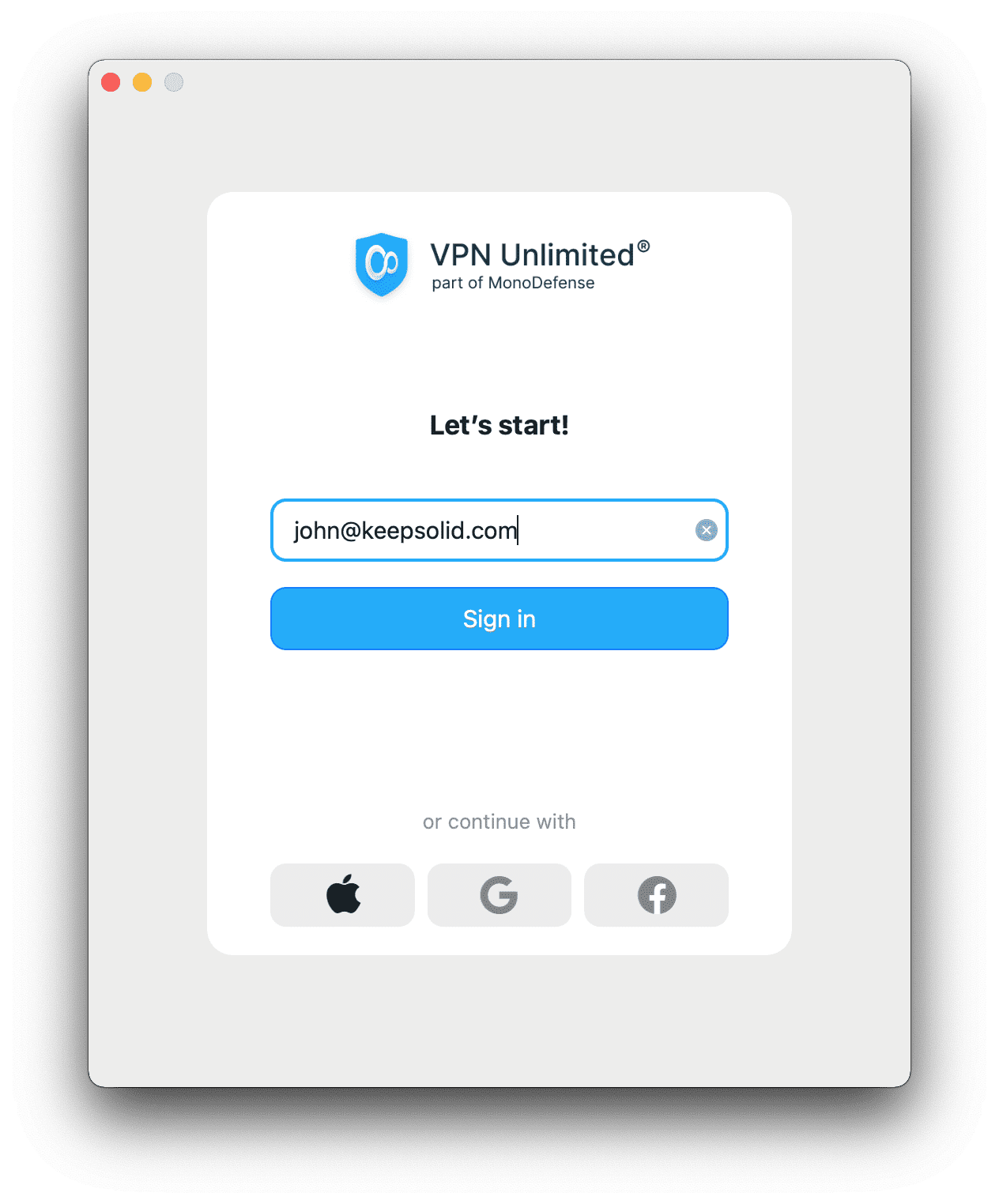
2. Εάν είστε νέος πελάτης Keepsolid, θα δείτε το ακόλουθο pop-up. Κάντε κλικ Εγγραφείτε να προχωρήσει.
Εάν έχετε ήδη λογαριασμό Keepsolid, παραλείψτε αυτό το βήμα.
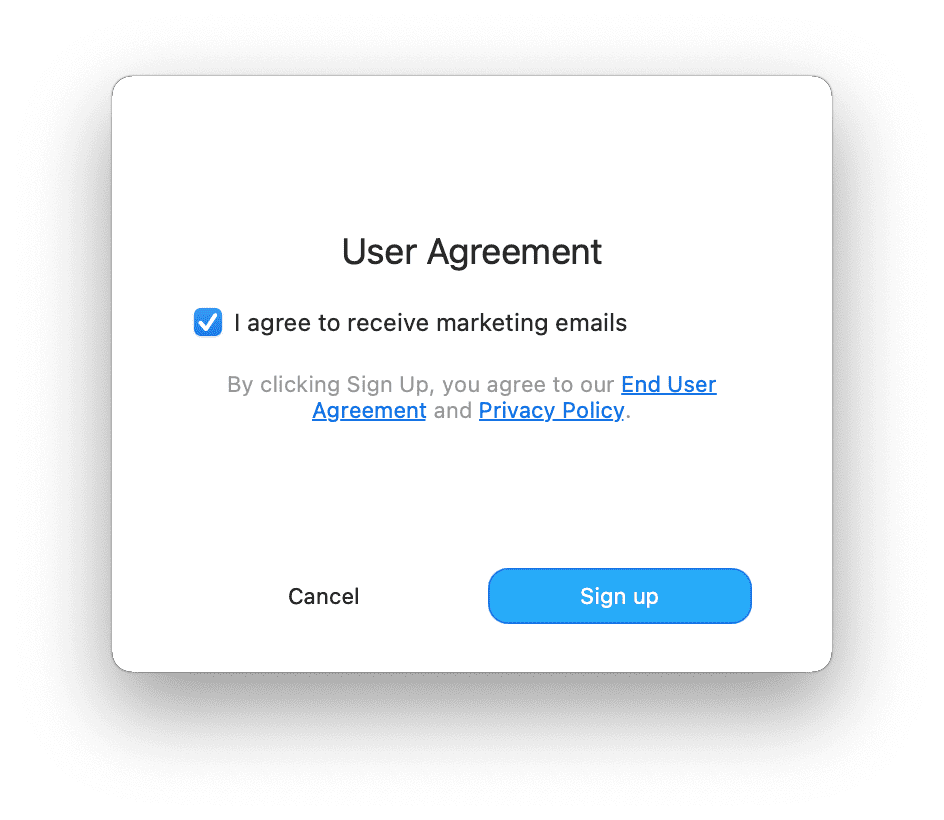
3. Ελέγξτε τα εισερχόμενά σας για το Επιβεβαιώστε την σύνδεσή σας ΗΛΕΚΤΡΟΝΙΚΗ ΔΙΕΥΘΥΝΣΗ.
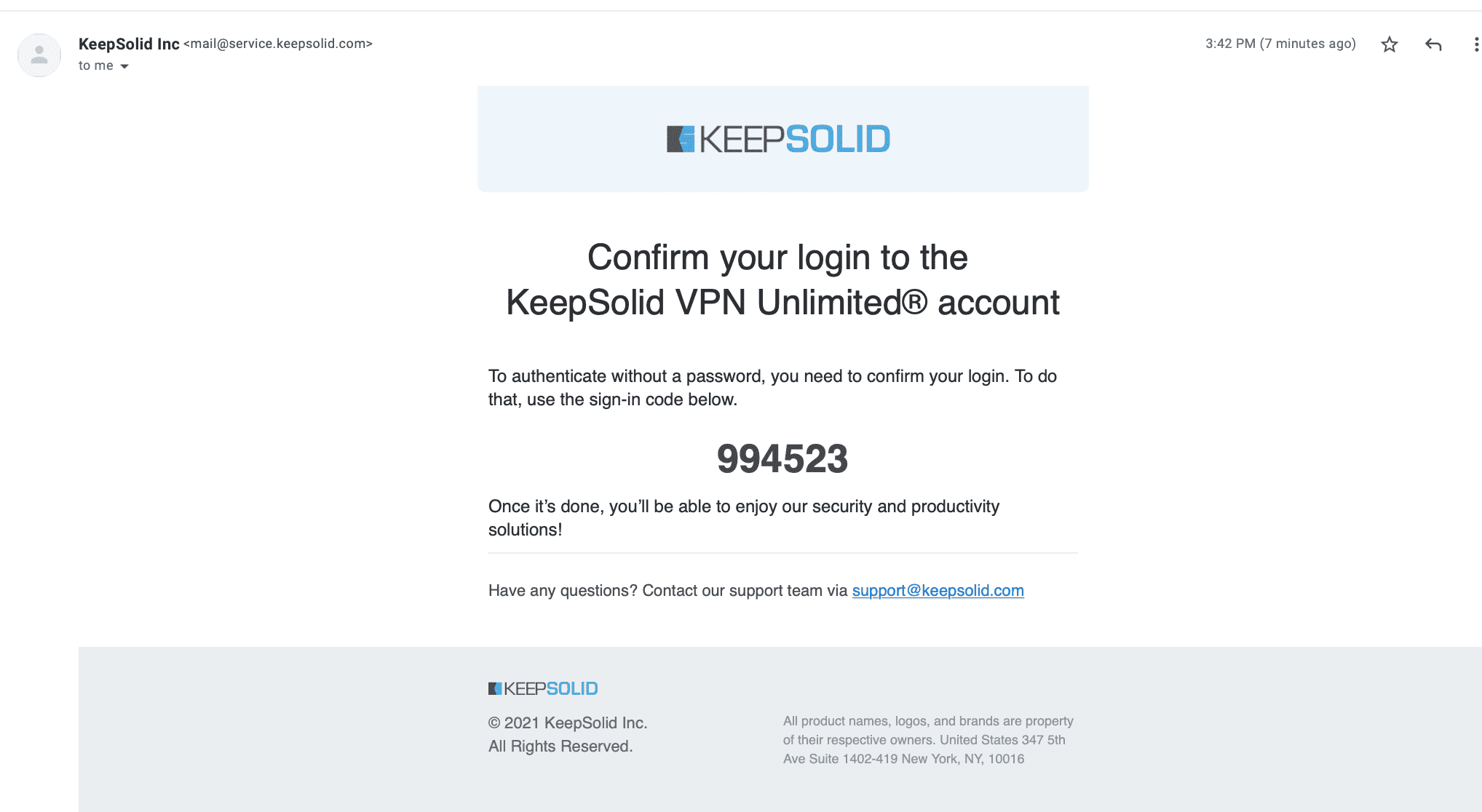
4. Εισαγάγετε έναν 6ψήφιο κωδικό σύνδεσης, και αυτό είναι!
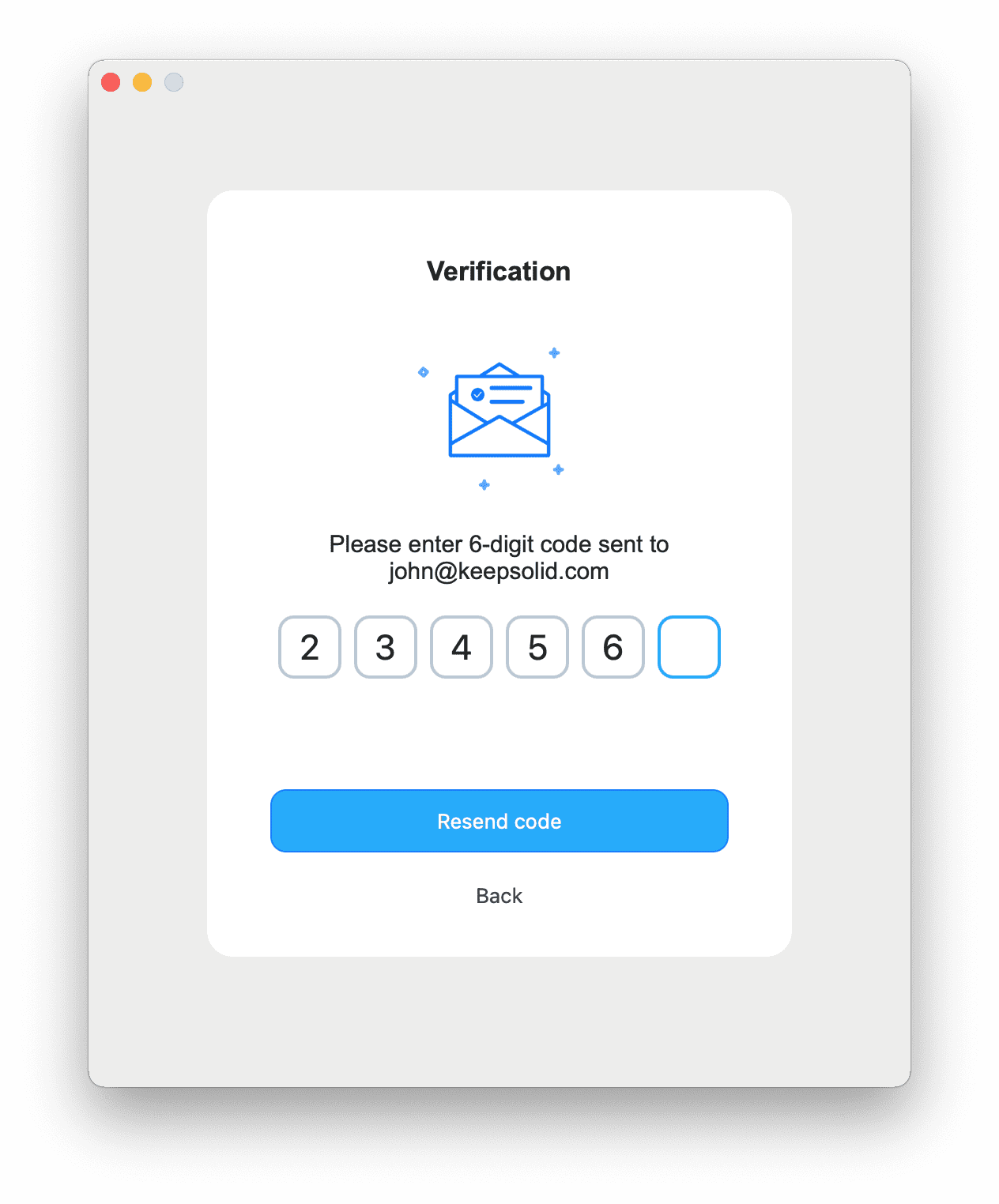
Σημείωση για τους χρήστες ελέγχου ταυτότητας δύο παραγόντων
Η γρήγορη σύνδεση δεν λειτουργεί με το 2FA. Έτσι, εάν έχετε ενεργοποιήσει τον έλεγχο ταυτότητας 2 παραγόντων, θα μεταφερθείτε στο Παράθυρο σύνδεσης με κωδικό πρόσβασης. Εισαγάγετε τον κωδικό πρόσβασής σας και κάντε κλικ Συνδεθείτε.
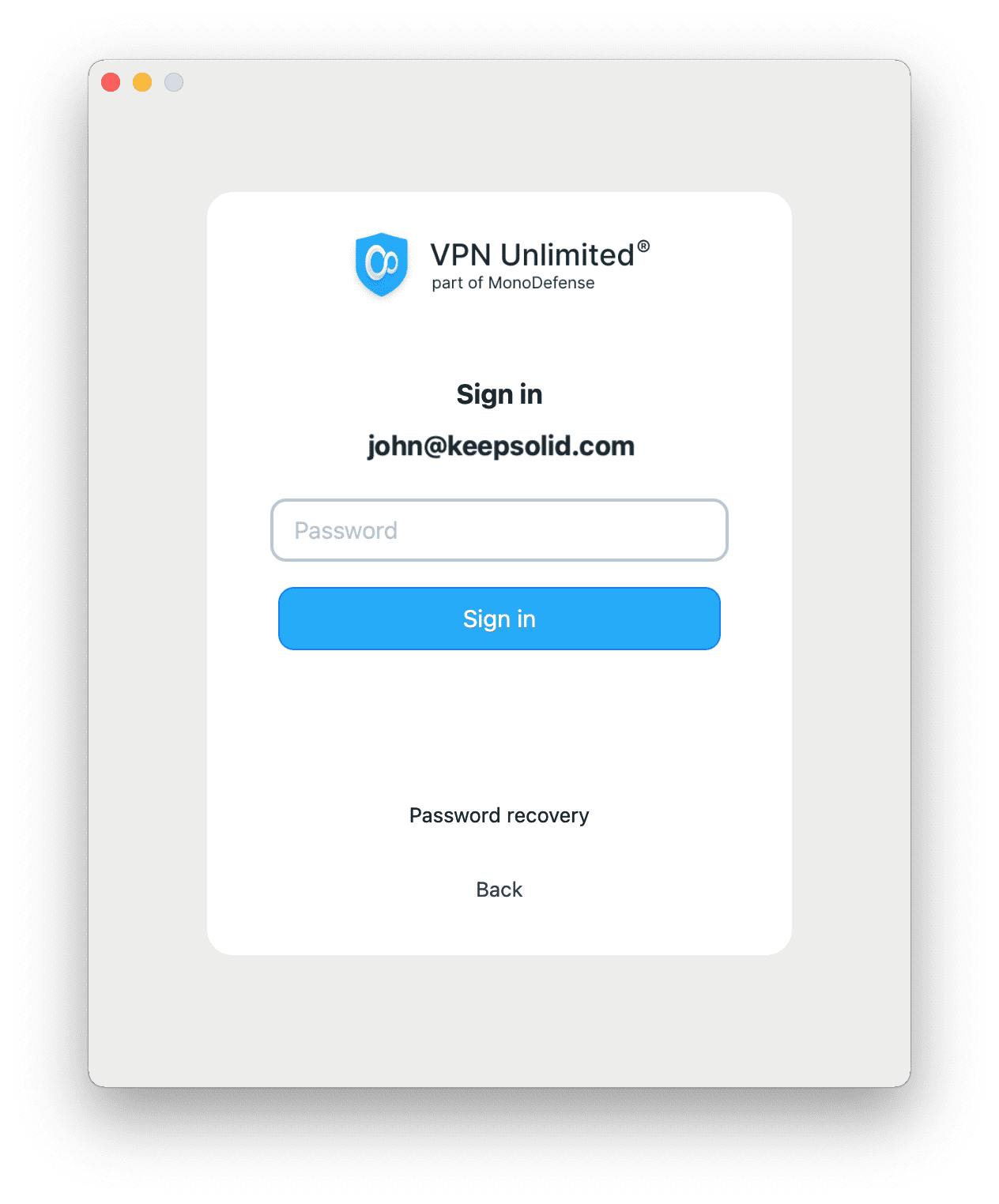
Κατεβάστε το VPN Unlimited και δοκιμάστε γρήγορη σύνδεση
Λάβετε μια δωρεάν δοκιμή 7 ημερών για να ελέγξετε όλες τις λειτουργίες VPN Unlimited.